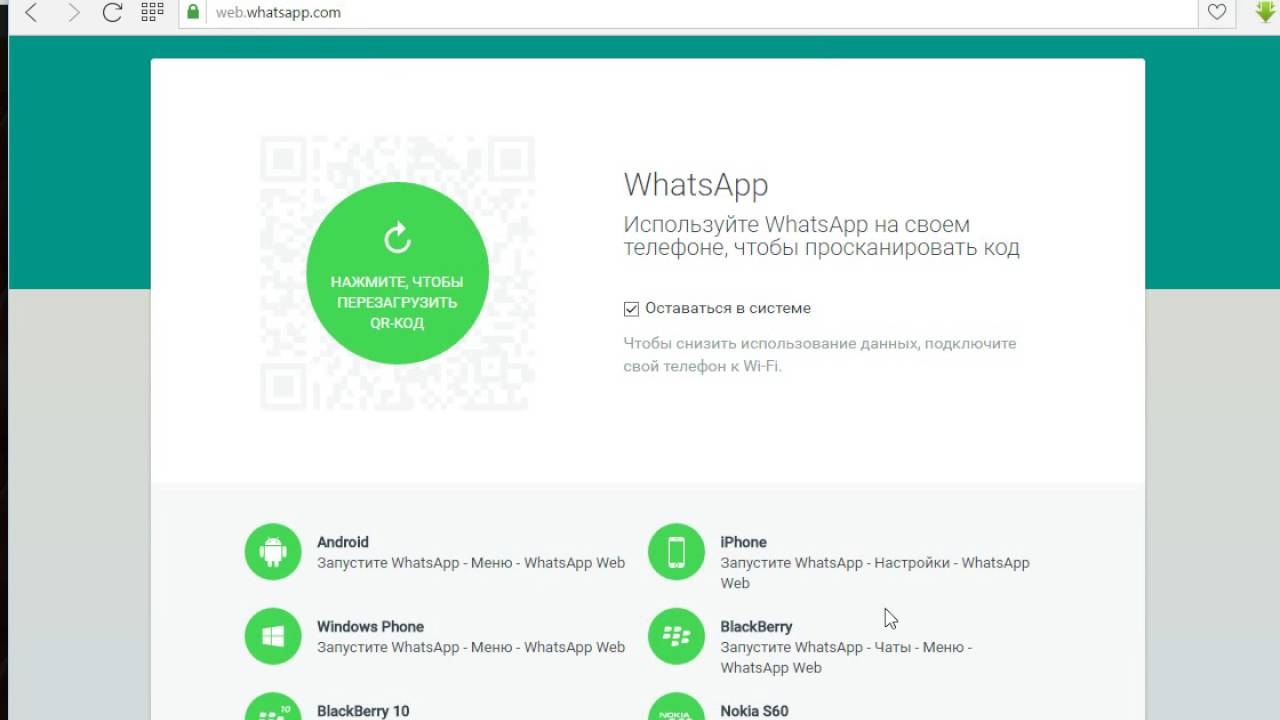Полезные хитрости при использовании WhatsApp
WhatsApp — один из самых популярных мессенджеров. Это совсем не говорит о том, что он — лучший, наоборот — он один из самых неудобных и имеет немало неприятных особенностей. Но с мессенджерами дело такое: людям приходится работать с таким мессенджером, который использует большинство его абонентов. Так что, как говорится, тут уж некуда деваться.
Тем не менее и с WhatsApp можно жить, особенно если знать о некоторых его возможностях, о которых далеко не все пользователи знают.
1. Десктопные версии
Согласитесь, противно отвечать на сообщения в WhatsApp с телефона, тыкая в малюсенькие буквочки, если при этом сидишь за компьютером. Отдельные десктопные версии WhatsApp наконец-то выпустили, не прошло и десяти лет, также на десктопе вы можете использовать браузерные версии этого мессенджера.
Для браузерной версии можно просто в браузере ввести адрес https://web.whatsapp.com/: там возникнет QR-код, который нужно отсканировать в смартфонном приложении WhatsApp, вызвав из главного меню пункт WhatsApp Web.
Десктопная версия для Windows — скачать. Тоже нужно отсканировать код с телефона, но так WhatsApp будет уже в виде отдельного приложения, а не окна браузера, что удобнее.
Десктопная версия для Mac — скачать.
Сразу предупреждаю, что все эти решения — кривые. Потому что требуют постоянно подключенного смартфона. Плюс они еще и подглюкивают: периодически теряют связь с телефоном и связь при этом не сразу восстанавливается.
Также здесь нельзя делиться местоположениями.
Но в общем и целом — жить можно, я постоянно пользуюсь, так как почти все время сижу за компьютером.
2. Режим невидимки
Многих пользователей раздражает, что их абоненты видят, когда они находятся в Сети, и что абоненты видят, когда их сообщение прочитано.
Как ни странно, очень многие не знают, что это все можно отключить: Настройки — Приватность.
Пункт «Был(а)» — это как раз сообщение, когда пользователь последний раз был в Сети. Его можно показывать всем, только вашим контактам, никому.
Ну и «Отчёты о прочтении» — тут можно запретить эти отчеты. Но при этом вы их также не будете получать — на мой взгляд, это справедливо.
3. Резервное копирование
Многие пользователи знают, что WhatsApp умеет делать резервное копирование чатов — WhatsApp при переустановке предлагает восстановить данные. Он эти данные записывает в ваш аккаунт Google Drive, по умолчанию копирование делается раз в день. Но если он копию сделал, например, 23 часа назад, то вы при восстановлении потеряете последние сообщения, что может быть нежелательно. Как этого избежать?
Зайти в Настройки — Чаты — Резервные копии чатов и там нажать кнопку «Резервное копирование». Там же проверьте, чтобы было выставлено для резервного копирования использование только Wi-Fi, а не мобильных данных.
4. Перевод текста в WhatsApp
Встроенного переводчика текста в WhatsApp нет.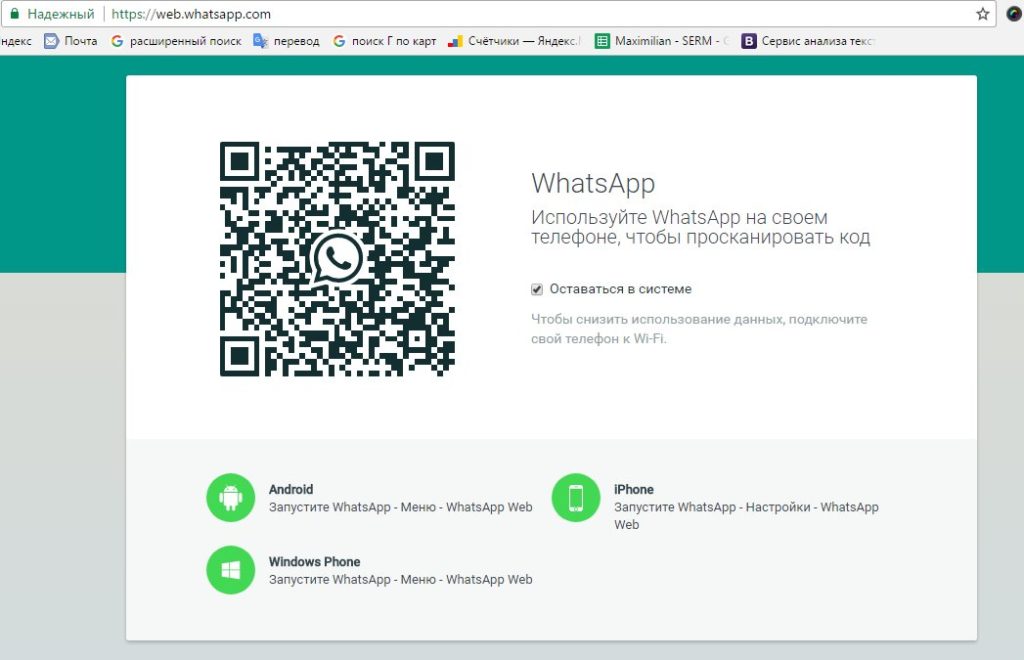 Тем не менее это можно устроить. Нужно зайти в приложение Google Translate, там Меню — Настройки — Быстрый перевод — Включить. (Для iOS нужно включить функцию 3D Touch.)
Тем не менее это можно устроить. Нужно зайти в приложение Google Translate, там Меню — Настройки — Быстрый перевод — Включить. (Для iOS нужно включить функцию 3D Touch.)
Далее в WhatsApp выделяете нужный текст, кнопка меню «Копировать».
Справа появится значок переводчика.
Нажимаете на него — получаете перевод.
Аналогичным образом, кстати, можно делать перевод текста в любых других приложениях, это функция Google Translator.
Ну и также как вариант можно использовать клавиатуру, у которой есть функция перевода выделенного текста.
5. Не забивать память смартфона
Бывают группы, в которых часто шлют видео немаленьких размеров. Чтобы не забивать память смартфона, нужно зайти в Настройки — Данные и хранилища и там в разделе Wi-Fi убрать галку с «Видео» — тогда на смартфон будут загружаться только те видео, которые вы захотите посмотреть.
6. Контакты на рабочем столе
Любой контакт из WhatsApp можно добавить на рабочий стол смартфона отдельной иконкой.
На контакте нажать Меню — Еще — Добавить иконку на экран.
7. Украшательства текста
Очень мало кто знает, что в WhatsApp текст можно украшать — с помощью специальных знаков. Если заключить текст в звездочки — *текст* — он будет жирный, в значках нижнего подчеркивания — _текст_ — будет наклонный, и в тильдах — ~текст~ — зачеркнутый.
8. Используйте цитаты
Опять-таки мало кто знает, что в WhatsApp есть возможность цитирования. Мало ли, вдруг понадобится человеку что-то доказать, приведя его же слова.
Для цитирования нужно выделить сообщение и нажать стрелку влево в верхней панели.
После этого цитата будет вставлена в текст.
Ну и еще способ намного проще: сообщение нужно просто пальцем сдвинуть вправо — оно процитируется.
9. Уведомления от групп
Не секрет, что многие группы могут быть очень раздражающими, когда в них начинает приходить куча сообщений и вас при этом постоянно дергают звуковыми уведомлениями.
Не проблема, просто нужно выключить звук в настройках группы.
Причем вы можете отменить звук на какой-то срок, а также можете отключить значки уведомлений для данной группы.
10. Отыскать картинку или видео в группе
Чтобы не пролистывать все сообщения в группе, в том же меню группы нужно выбрать «Медиа группы». И там в отдельных закладках будут медиа, документы и ссылки.
11. Не показывать полученные фото и видео в альбомах
Очень полезная опция — не показывать фото и видео, полученные в WhatsApp, в альбомах. Включается очень просто — нужно в Настройках — Чаты — Видимость медиа отключить переключатель.
12. Сообщение группе людей без создания группы
В WhatsApp есть такое понятие, как «Рассылка». Если вам надо отправить сообщение группе контактов без создания группы как таковой — нажмите Меню — Новая рассылка. И это просто будут индивидуальные чаты.
13. Избранные сообщения
Избранные сообщения
Если вы получили какое-то важное сообщение, которое потом нужно будет быстро найти, — выделите его и нажмите сверху на звездочку, чтобы отметить его как избранное.
После этого Меню — Избранное сообщение — и вот они все!
14. Когда доставлено, когда прочитано
Чтобы точно узнать, когда сообщение доставлено и прочитано (если это не отключено у абонента), нужно нажать на сообщение и выделить его, после чего нажать
15. Пометить как непрочитанное
Бывают ситуации, когда вы получаете важное сообщение и не можете сразу отреагировать. При этом нужно выделить чат с абонентом, выбрать Меню — Пометить как непрочитанное. В этом случае останется уведомление и вы сможете вернуться к чату.
16. Прослушивание голосового сообщения
Не все знают, что если для прослушивания голосового сообщения телефон поднести к уху, то сообщение будет воспроизведено из телефонного динамика, так что его, кроме вас, никто не услышит.
Ну, вроде и все основные хитрости. С ними WhatsApp для вас станет значительно удобнее.
App Store: WhatsApp Business
Удобный инструмент для общения компаний со своими клиентами. — WhatsApp Business от Facebook
Приложение WhatsApp Business позволяет вашей компании быть представленной в WhatsApp, более эффективно общаться с клиентами, а также помогает вашему бизнесу расти.
Если у вас есть личный номер телефона и номер телефона компании, вы можете установить оба приложения, WhatsApp Business и WhatsApp Messenger, на одно и то же устройство и зарегистрировать их под разными номерами.
В дополнение к обычным функциям WhatsApp Messenger, WhatsApp Business предлагает следующее:
• ПРОФИЛЬ КОМПАНИИ: Создайте профиль компании, чтобы помочь клиентам найти важную информацию: ваш веб-сайт, местоположение или контактную информацию.
• ИНСТРУМЕНТЫ ДЛЯ ОБЩЕНИЯ С КЛИЕНТАМИ: Будьте более активны в общении с клиентами с помощью сообщений «Нет на месте», которые отсылаются автоматически в то время, когда вы не можете ответить.
• ПОДДЕРЖКА ГОРОДСКИХ/СТАЦИОНАРНЫХ НОМЕРОВ: WhatsApp Business работает и на городских (стационарных) номерах телефона, и ваши клиенты смогут написать вам на этот номер. При регистрации номера выберите опцию «Позвонить мне», чтобы получить код подтверждения с помощью звонка.
• ПОЛЬЗУЙТЕСЬ WHATSAPP MESSENGER И WHATSAPP BUSINESS ОДНОВРЕМЕННО: Вы можете использовать WhatsApp Business и WhatsApp Messenger на одном телефоне, но каждое приложение должно быть привязано к своему собственному уникальному номеру телефона.
• WHATSAPP WEB: Вы можете более эффективно отвечать своим клиентам прямо из браузера вашего компьютера.
Приложение WhatsApp Business было создано на основе приложения WhatsApp Messenger, поэтому оно поддерживает все функции, к которым вы привыкли: возможность отправлять мультимедиа, бесплатные звонки\*, бесплатные международные сообщения\*, групповой чат, оффлайн-сообщения и многое другое.
*За передачу данных может взиматься дополнительная плата. Обратитесь к своему мобильному оператору за более подробной информацией.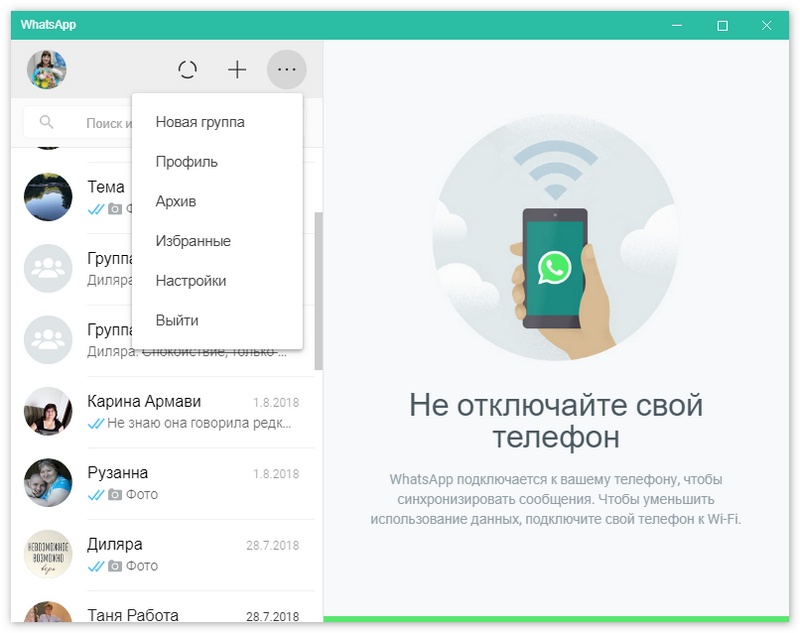 *
*
———————————————————————————————
Мы всегда рады вашим отзывам! Если у вас есть вопросы, предложения или проблемы, напишите нам на электронный адрес [email protected]
Как сделать резервную копию сообщений WhatsApp с Android на ПК
Сложно ли передавать сообщения WhatsApp с Android на ПК? Узнай здесь! Это руководство предлагает вам оптимальные способы решения этой задачи.
Как пользователь Android, вы можете использовать WhatsApp, чтобы общаться часто в эти дни, и он содержит все ваши истории чата, изображения и даже вложения. Это мудрое решение для резервного копирования WhatsApp с Вашего Android на ПК сейчас и тогда!
В этом руководстве вы найдете возможные способы достижения этой задачи и точно изучите ее преимущества.
Часть 1: резервное копирование сообщений WhatsApp с Android на ПК одним щелчком мыши
Самый простой способ резервного копирования сообщений WhatsApp с Android на ПК — это использование MobileTrans-WhatsApp Transfer. Это универсальное приложение, которое поможет вам сделать резервную копию ваших данных WhatsApp и перенести ваш WhatsApp на новый телефон.
Это универсальное приложение, которое поможет вам сделать резервную копию ваших данных WhatsApp и перенести ваш WhatsApp на новый телефон.
MobileTrans — WhatsApp Transfer
Резервное копирование сообщений WhatsApp с Android на ПК без потери данных.
- • Резервное копирование сообщений чата, изображений и видео из WhatsApp на компьютер.
- • Восстановите резервную копию ваших чатов WhatsApp с компьютера на телефон.
- • Быстро переносите чаты WhatsApp с одного устройства на другое, включая android на iPhone или iPhone на Android.
- • Безопасный и простой, не требующий подключения к сети.
- • Поддержка 5 социальных приложений, включая WhatsApp, LINE, Kik, Viber и Wechat.
4 085 556 людей его скачали
Вот рекомендации по созданию резервной копии сообщений WhatsApp с Android на ПК:
-
Загрузите MobileTrans и установите его на свой компьютер с Windows или Mac.
 После этого подключите свой Android-телефон к ПК с помощью USB-кабеля.
После этого подключите свой Android-телефон к ПК с помощью USB-кабеля.
- Нажмите на вкладку «WhatsApp Transfer», чтобы выполнить нашу задачу. После этого выберите «WhatsApp» в левой части экрана. Вы можете найти некоторые функции, такие как передача, восстановление, резервное копирование и т.д., Где вы можете выполнять работу с данными WhatsApp.
- Выберите пункт «резервное копирование сообщений WhatsApp». Программное обеспечение будет обнаруживать все ваши данные WhatsApp в вашем телефоне. Затем нажмите кнопку «Пуск», чтобы создать резервную копию ваших данных WhatsApp.
-
Процесс резервного копирования продолжается, и вы должны подождать, пока процедура не завершится успешно. Вскоре после завершения резервного копирования вы получите сообщение об успешном выполнении, которое появится на экране.

Если вы нажмете кнопку «просмотреть его», то сможете просмотреть файлы WhatsApp, загруженные с ПК. Кнопка » ОК » успешно завершает процесс. Выбирайте между этими двумя вариантами в соответствии с вашим желанием.
Теперь вы должны быть ясны относительно шагов резервного копирования сообщений WhatsApp с Android на ПК с помощью этого потрясающего инструмента MobileTrans. Этот метод настоятельно рекомендуется, потому что передача происходит без какой-либо потери данных. Вы можете положиться на этот процесс без каких-либо проблем.
Чтобы сэкономить ваше время на чтении текстового руководства, вы также можете посмотреть это видео, чтобы узнать, как создавать резервные копии сообщений WhatsApp с Android на ПК:
Часть 2: передача сообщений Whatsapp с Android на ПК непосредственно из памяти телефона
В этом разделе вы узнаете, как перенести чат Whatsapp с Android на ПК через память телефона.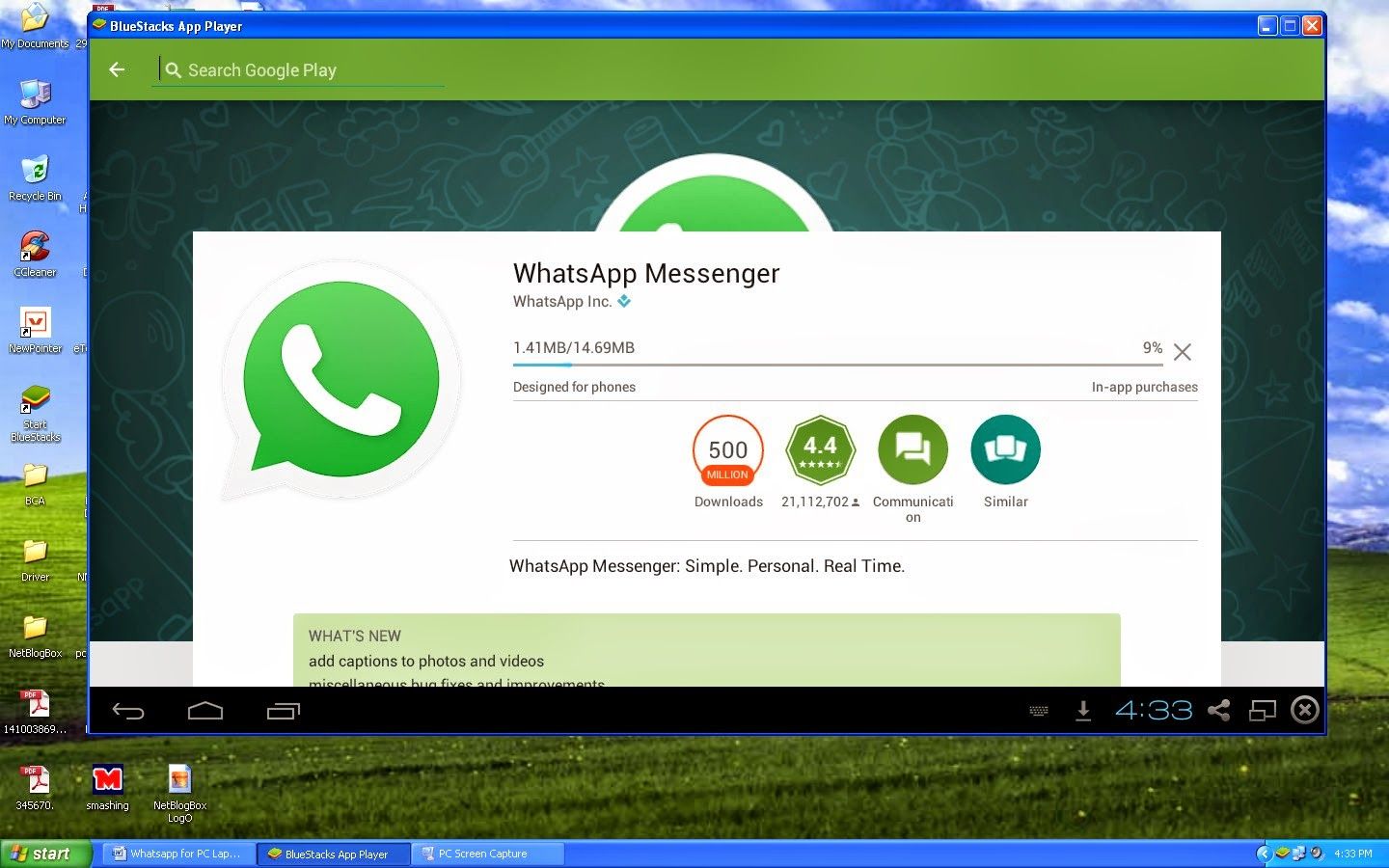 Это основной метод, при котором вы будете использовать внутреннюю память телефона Android для выполнения этой задачи. Внимательно следуйте приведенным ниже рекомендациям.
Это основной метод, при котором вы будете использовать внутреннюю память телефона Android для выполнения этой задачи. Внимательно следуйте приведенным ниже рекомендациям.
- Подключите свой Android-телефон к ПК с помощью USB-кабеля.
- В вашем Android-устройстве вам нужно зайти во внутреннюю память и выбрать папку «WhatsApp». Скопируйте папку и вставьте ее на нужный диск вашего ПК.
- Зайдите в папку WhatsApp и нажмите на сообщения, перечисленные в ней. Выберите опцию «экспорт на ПК», чтобы запустить процесс передачи. Этот процесс занимает несколько минут. Все сообщения будут храниться с расширением .SME
Этот формат файла кажется уникальным. Вы не сможете прочитать эти сообщения из-за несовместимого формата файла.
Вы можете точно выполнить описанный выше процесс, приняв сторонний инструмент.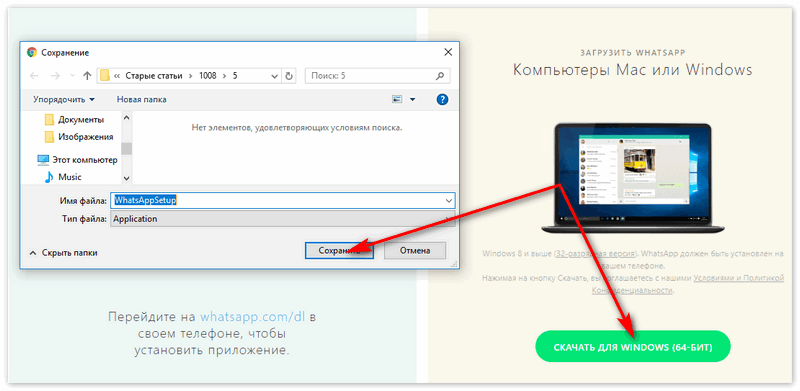 Сделайте контент в папке WhatsApp читаемым с помощью сложной техники, за которой следует невероятный инструмент на цифровом рынке.
Сделайте контент в папке WhatsApp читаемым с помощью сложной техники, за которой следует невероятный инструмент на цифровом рынке.
Часть 3: передача сообщений WhatsApp с Android на ПК с помощью электронного чата
Вы можете использовать встроенную функцию WhatsApp, чтобы эффективно отправлять чат по электронной почте. Просто выполните следующие действия для успешного перевода.
- Откройте WhatsApp на вашем телефоне Android, нажав на значок. Выберите сообщение в этом приложении, которое вы хотите экспортировать.
- Коснитесь трех вертикальных линий в правом верхнем углу экрана. Это похоже на опцию «Настройки» для WhatsApp. Вы должны использовать этот значок для выполнения различных задач в чате. В этой опции доступно множество функций. Выберите правильный вариант в соответствии с вашими потребностями.
-
Вы должны нажать ‘еще » из перечисленных вариантов.
 Эта функция реализует уникальные изменения для одного чата. Вы можете выполнять множество задач в выбранном чате.
Эта функция реализует уникальные изменения для одного чата. Вы можете выполнять множество задач в выбранном чате.
- Выберите «Экспорт чата» из списка ниже. Это действие позволяет экспортировать выбранный чат в различные режимы.
- На приведенном выше изображении вы должны выбрать опцию Gmail, чтобы отправить чат по электронной почте. Этот щелчок приведет к окну создания с вложенным сообщением чата. Введите идентификатор почты и нажмите кнопку «Отправить», чтобы отправить чат по почте.
Вы можете экспортировать чат различными способами, кроме электронной почты, такими как Skype, Save to Drive, Bluetooth и т. д. Выбирайте этот вариант, когда есть необходимость в переводе.
Это трудоемкий процесс. Чтобы отправить много сообщений по электронной почте, вы должны повторить описанные выше шаги много раз. Из-за этого недостатка большинство пользователей не предпочитают этот метод для массового экспорта сообщений.
Сравнение трех методов:
| Элементы Для сравнения | Экспорт из памяти телефона | MobileTrans — WhatsApp Transfer | Чат по электронной почте |
|---|---|---|---|
| Процессное время для передачи | Процесс передачи данных происходит медленнее, чем MobileTrans-WhatsApp Transfer, но быстрее, чем электронная почта | Процесс переноса происходит быстро и точно. | Процесс передачи идет медленно |
| Надежность | Чаты WhatsApp не читаются из-за несовместимости формата файла. | Чаты WhatsApp доступны для чтения | Чаты WhatsApp доступны для чтения |
| Скорость передачи | Передача нескольких чатов одновременно | Передача содержимого массового чата одним щелчком мыши | Передача только одного чата за один раз |
| Потеря данных | Иногда происходит потеря данных | Отсутствие потери данных | Потеря данных происходит редко |
| Предварительное знание | Вы должны знать расположение каждого элемента управления на вашем компьютере |
Мастер направляет вас и не требует каких-либо предварительных знаний. Инструкции очень ясны и уникальны. Инструкции очень ясны и уникальны.
|
Вы должны быть знакомы со средой WhatsApp и связанными с ней элементами управления |
Вывод
Наконец, настало время сказать последние слово в этом руководстве. Если вы хотите сделать резервную копию WhatsApp на компьютер, то MobileTrans — WhatsApp Transfer-это правильный выбор. Большинство пользователей предпочитают этот инструмент для выполнения своих необходимых задач, связанных с социальными приложениями. Он отличается высокой надежностью и занимает меньше времени по сравнению с другими методами и инструментами на цифровом рынке.
- WhatsApp Передача
- WhatsApp Восстановление
- WhatsApp Резервное Копирование
- Другая Информация
что это и как использовать бизнесу.
 Читайте на Cossa.ru
Читайте на Cossa.ruWhatsApp Business появился в начале года, но уже очевидно, что приложение станет настоящей находкой для компаний, которые общаются с клиентами в мессенджерах. Делимся опытом и советами о том, как его использовать.
WhatsApp Business vs WhatsApp: в чём отличие
Для начала рассмотрим отличия приложения для бизнеса от стандартной версии.
- WhatsApp для бизнеса предназначен исключительно для компаний. Он позволяет им лучше взаимодействовать с клиентами, используя приложение, которое есть практически у всех. Клиенты могут общаться с вами через стандартный WhatsApp, даже если вы используете бизнес-версию.
- Ваши клиенты в переписке смогут отличить сообщения от проверенного бизнес-аккаунта в WhatsApp от спам-сообщений с обычного номера телефона.
-
У вас есть возможность создать профиль компании, который поможет вашим клиентам получить дополнительные сведения о вас: адрес электронной почты, веб-сайт, физический адрес, перечень услуг.

- WhatsApp для бизнеса поддерживает версию для рабочего стола. Вы можете отвечать клиентам через desktop-версию мессенджера с Windows или Mac. Очень удобно, если вы используете WhatsApp как техподдержку для быстрых ответов клиентами.
- Версия для бизнеса включает в себя раздел статистики: сколько сообщений было отправлено, доставлено и прочитано. Эти данные можно использовать, чтобы проанализировать эффективность рассылок. Вы можете настроить автоматические сообщения: приветствия, напоминания или уведомления о том, в какое время ваши операторы службы поддержки на связи и готовы общаться. Кроме того, вы можете настроить быстрые ответы на часто задаваемые вопросы.
Data-driven без чепухи: спецпроект для практиков
Коллеги из E-Promo объясняют, как data-driven подход помогает проектировать сильные маркетинговые стратегии:
- Откуда брать ценные для бизнеса данные;
- Как их корректно агрегировать и анализировать;
- Как устроено data-driven продвижение на примерах свежих кейсов;
- И каких результатов можно достичь, интегрировав ИИ-сервисы в работу маркетологов.

2021 — год умного маркетинга, заряженного технологиями и большими данными, не отставайте →
Реклама
Что нужно знать, прежде чем активировать учётную запись WhatsApp Business
- WhatsApp для бизнеса сейчас доступен для Android и в веб-версии. Пока приложение не доступно для iOS.
- Вы не сможете использовать тот же номер телефона, который привязан к вашему существующему мобильному номеру телефона в WhatsApp. Но вы можете задать стационарный номер телефона вашей компании, а также работать с WhatsApp и WhatsApp для бизнеса с одного устройства.
- Чтобы начать использовать WhatsApp Business, скачайте и установите приложение из Google Play и подтвердите номер телефона вашей компании. Получите код подтверждения, если номер мобильный, и подтверждение входящим звонком, если номер городской или стационарный.
- Каждая компания может открыть бизнес-аккаунт и получить отличительный знак подтверждённого профиля — зелёную галочку рядом с названием компании.
- Будьте внимательны, заполняя раздел «Информация о компании»: после сохранения изменить название вашей компании не получится.
- Сейчас WhatsApp для бизнеса не поддерживает функцию поиска компании по приложению. Вам нужно знать номер клиента, чтобы начать общение с ним. Либо использовать платформы для мессенджер-маркетинга, помогающие набрать базу клиентов-подписчиков.
Типы аккаунтов в WhatsApp для бизнеса
1. Бизнес-аккаунт. Зарегистрированный аккаунт компании, использующий WhatsApp Business.
2. Проверенный. Аккаунт, помеченный серой галочкой. Проверенным называют аккаунт, если его номер телефона в WhatsApp совпадает с официальным номером телефона компании.
Пример:
3. Подтверждённый. Такие аккаунты имеют зелёную галочку в профиле. Подтверждение компаний зависит от многих факторов, например, насколько известной является данная компания. На сегодняшний день подтверждение аккаунта происходит по усмотрению WhatsApp, специально отправлять аккаунт на модерацию не нужно.
Пример подтверждённого аккаунта с зелёной галочкой
Преимущества WhatsApp для бизнеса
- Возможность привязки стационарных номеров компании для удобного общения с клиентами.
- Возможность получать статистику по отправленным, доставленным и прочитанным сообщениям.
- Возможность отправлять автоответы, которые вы можете настроить внутри приложения. Это удобно, если пользователь пишет вам во внерабочее или обеденное время.
- Возможность использовать мессенджер совместно с уже установленным WhatsApp, так как Business — это отдельное приложение.
- Унификация канала коммуникации с пользователями. Зная рабочий номер вашей компании, клиент может как позвонить вам в офис или магазин, так и писать в WhatsApp на этот же номер.
Недостатки WhatsApp Business
- Нерегламентированные правила получения подтверждённого аккаунта. Пока чёткого понимания получения зелёной галочки нет.
- Возможность блокировки номера при массовой рассылке пользователям.
Как получить подтверждение аккаунта в WhatsApp Business
На данный момент официальных правил по этому поводу у Facebook нет. На запрос правил прохождения модерации, техническая поддержка WhatsApp отвечает, что у WhatsApp есть внутренний процесс для определения, какой бизнес-аккаунт может быть проверенным или подтверждённым. Что нет необходимости принимать какие-либо дополнительные действия, так как администрация мессенджера автоматически обновляет вашу бизнес-информацию.
Мы предполагаем, что правила подтверждения аккаунта в WhatsApp схожи с правилами получения официальной галочки у бизнес-аккаунта в Instagram и могут быть следующими:
- Заполните раздел описания в профиле реальным данными: название, адрес компании, часы работы.
- Регистрируйте WhatsApp Business на официальный контактный номер компании.
- Отметьте этот номер на вашем сайте и в сообществе Facebook и Instagram как контактный.
- Работайте пока только с входящими обращениями. Не используйте ваш WhatsApp для отправки массовых исходящих рассылок по номерам. Даже если это база ваших реальных клиентов.
-
Набирайте базу из входящих обращений:
- Запустите рекламную кампанию в Facebook с возможностью отправки сообщения вашему бизнесу через WhatsApp. Пока подобный СТА может быть доступен только в Северной и Южной Америке, Африке, Австралии и некоторых странах Азии.
- Установите виджеты подписки на ваш сайт, используя специальные платформы для мессенджер-маркетинга, например наш TextBack.ru.
Вывод
Использование WhatsApp для бизнеса станет новым прорывом для компаний в сфере общения с клиентами. По утверждениям Facebook, выбор мессенджера WhatsApp при создании рекламы в Facebook откроется уже в этом году для всех стран.
WhatsApp Business уже сейчас доступен в России для скачивания и работы. Попробуйте первыми. Поделитесь комментариями, кто уже использует WhatsApp Business.
Читайте также:
Мнение редакции может не совпадать с мнением автора. Ваши статьи присылайте нам на [email protected]. А наши требования к ним — вот тут.
Почему WhatsApp никогда не станет безопасным / Хабр
Автор колонки — Павел Дуров, основатель мессенджера TelegramМир, кажется, шокирован новостью о том, что WhatsApp превратил любой телефон в следящее устройство. Всё на вашем телефоне, включая фотографии, электронные письма и тексты, было доступно злоумышленникам только потому, что у вас установлен WhatsApp.
Однако эта новость меня не удивила. В прошлом году WhatsApp пришлось признать очень похожую проблему — хакер мог получить доступ ко всем данным вашего телефона через один видеозвонок.
Каждый раз, когда WhatsApp исправляет критическую уязвимость в своём приложении, на её месте появляется новая. Все вопросы безопасности хорошо подходят для слежки, они выглядят и работают как бэкдоры.
В отличие от Telegram, WhatsApp не открывает исходный код, поэтому исследователи безопасности не могут легко проверить, есть ли там бэкдоры. WhatsApp не только не публикует код, они делают прямо противоположное: WhatsApp специально обфусцирует бинарные файлы своих приложений, чтобы никто не мог их тщательно изучить.
Возможно, WhatsApp и её материнская компания Facebook даже обязаны реализовать бэкдоры — через секретные процессы, такие как секретные приказы ФБР. Нелегко запустить безопасный мессенджер, находясь в США. За неделю, проведённую нашей командой в США в 2016 году, к нам трижды пытались проникнуть агенты ФБР. Представьте, что произойдёт с американской компанией за 10 лет работы в такой среде.
Я понимаю, что силовые структуры оправдывают установку бэкдоров антитеррористическими усилиями. Проблема в том, что такие бэкдоры могут также использоваться преступниками и авторитарными правительствами. Неудивительно, что диктаторы, похоже, любят WhatsApp. Отсутствие безопасности позволяет им шпионить за своими гражданами, поэтому WhatsApp не блокируют в таких странах, как Россия или Иран, где Telegram запрещён властями.
Собственно говоря, моя работа над Telegram стала прямым ответом на личное давление со стороны российских властей. Тогда, в 2012 году, WhatsApp все ещё передавал сообщения открытым текстом. Это безумие. Не только правительства или хакеры, но и мобильные провайдеры и администраторы WiFi имели доступ ко всем текстам WhatsApp.
Позже WhatsApp добавил некоторое шифрование, которое быстро оказалось маркетинговой уловкой: ключ для расшифровки сообщений был доступен, по крайней мере, нескольким правительствам, включая Россию. Затем, когда Telegram начал набирать популярность, основатели WhatsApp продали свою компанию Facebook и заявили, что у них «конфиденциальность встроена в ДНК». Если это правда, то это, наверное, спящий или рецессивный ген.
Три года назад WhatsApp объявил, что они внедрили сквозное шифрование, поэтому «никакая третья сторона не может получить доступ к сообщениям». Это совпало с агрессивным призывом ко всем пользователям создать резервную копию своих чатов в облаке. При этом WhatsApp не сказал пользователям, что при резервном копировании сообщения больше не защищены сквозным шифрованием и могут быть доступны хакерам и правоохранительным органам. Блестящий маркетинг, в результате которого некоторые наивные люди теперь отбывают тюремный срок.
Тех, кто не поддался на постоянные всплывающие окна, рекомендующие создавать резервные копии своих чатов, всё ещё можно отследить с помощью ряда трюков — от доступа к резервным копиям контактов до незаметных изменений ключа шифрования. Метаданные, генерируемые пользователями WhatsApp — логи, описывающие, кто с кем и когда общается, — просачиваются во все агентства в больших объёмах через материнскую компанию. Кроме того, вы получаете набор критических уязвимостей, сменяющих друг друга.
У WhatsApp стабильная и последовательная история — от нулевого шифрования при создании до нынешних уязвимостей, странно подходящих для целей наблюдения. Оглядываясь назад, за их десятилетнюю историю не было ни одного дня, когда этот сервис был безопасным. Вот почему я не думаю, что простое обновление мобильного приложения WhatsApp сделает его безопасным. Чтобы стать сервисом, ориентированным на конфиденциальность, WhatsApp должен рискнуть потерей целых рынков и столкнуться с властями в своей стране. Они, кажется, не готовы к этому.
В прошлом году основатели WhatsApp покинули компанию из-за опасений за конфиденциальность пользователей. Они определённо связаны либо секретными приказами, либо NDA, поэтому не могут публично обсуждать бэкдоры, не рискуя потерять своё состояние и свободу. Однако они смогли признать, что «продали конфиденциальность своих пользователей».
Я могу понять нежелание основателей WhatsApp предоставить более подробную информацию — нелегко поставить под угрозу свой комфорт. Несколько лет назад мне пришлось покинуть свою страну после отказа соблюдать санкционированные правительством нарушения конфиденциальности пользователей «ВКонтакте». Это было неприятно. Но сделаю ли я что-то подобное снова? С удовольствием. Каждый из нас рано или поздно умрёт, но мы, как вид, останемся здесь на некоторое время. Вот почему я думаю, что накопление денег, славы или власти не имеет значения. Служить человечеству — это единственное, что действительно имеет значение в долгосрочной перспективе.
И всё же, несмотря на наши намерения, я чувствую, что мы подвели человечество во всей этой шпионской истории WhatsApp. Многие люди не могут прекратить использовать WhatsApp, потому что их друзья и семья всё ещё там. Это означает, что мы в Telegram проделали плохую работу, убеждая людей переключиться. Хотя за последние пять лет мы привлекли сотни миллионов пользователей, этого оказалось недостаточно. Большинство пользователей интернета по-прежнему остаются заложниками империи Facebook/WhatsApp/Instagram. Многие из тех, кто использует Telegram, также находятся на WhatsApp, то есть их телефоны по-прежнему уязвимы. Даже те, кто полностью отказался от WhatsApp, вероятно, используют Facebook или Instagram, оба из которых думают, что это нормально хранить ваши пароли в открытом тексте (я до сих пор не могу поверить, что техническая компания способна сделать что-то подобное и выйти сухой из воды).
Почти за шесть лет своего существования у Telegram не было серьёзных утечек данных или недостатков безопасности, которые WhatsApp демонстрирует каждые несколько месяцев. За те же шесть лет мы раскрыли ровно ноль байтов данных третьим лицам, в то время как Facebook/WhatsApp делятся любой информацией почти со всеми, кто утверждает, что работает на правительство.
Мало кто за пределами сообщества поклонников Telegram понимает, что большинство новых функций обмена сообщениями сначала появляются в Telegram, а затем копируются WhatsApp до мельчайших деталей. Совсем недавно мы стали свидетелями попытки Facebook заимствовать всю философию Telegram, когда Цукерберг внезапно заявил о важности конфиденциальности и скорости, практически слово в слово цитируя описание приложения Telegram в своей речи на конференции F8.
Но нытьё о лицемерии FB и отсутствии креативности не поможет. Мы должны признать, что Facebook выполняет эффективную стратегию. Посмотрите, что они сделали со Snapchat.
Мы в Telegram должны признать свою ответственность в формировании будущего. Либо мы, либо монополия Facebook. Либо свобода и приватность, либо жадность и лицемерие. Наша команда конкурирует с Facebook в течение последних 13 лет. Мы уже обыграли их однажды, на восточноевропейском рынке социальных сетей. Мы снова победим их на мировом рынке обмена сообщениями. Мы должны.
Это будет нелегко. Отдел маркетинга Facebook огромен. А мы в Telegram не занимаемся маркетингом. Мы не хотим платить журналистам и исследователям, чтобы они рассказывали миру о Telegram. Для этого мы полагаемся на вас — миллионы наших пользователей. Если вам достаточно нравится Telegram, вы расскажете о нём своим друзьям. И если каждый пользователь Telegram уговорит трёх своих друзей удалить WhatsApp и на постоянной основе использовать Telegram, то Telegram уже станет более популярным, чем WhatsApp.
Век жадности и лицемерия закончится. Начнётся эра свободы и приватности. Она гораздо ближе, чем кажется.
Как передавать WhatsApp сообщения от Android на ПК
Как передавать WhatsApp сообщения от Android к ПК с помощью dr.fone — Android восстановления данных
Для того, чтобы иметь возможность безопасно и эффективно передавать сообщения WhatsApp с вашего Android устройства на компьютер, вам нужен правильный инструмент для работы. Есть очень много программного обеспечения , которые утверждают , что предлагают правильное решение , но наиболее эффективные из сгустка dr.fone — Android восстановление данных . С dr.fone, вы можете быть очень удобно , если вы хотите , чтобы восстановить сообщения WhatsApp и их вложения от вашего Android устройства к ПК.
dr.fone — Android восстановления данных
В мире смартфон и восстановление программного обеспечения планшета первого Android.
- Восстановление Android данных путем сканирования для Android телефона & планшета напрямую.
- Предварительный просмотр и выборочно восстановить то , что вы хотите от вашего Android телефона и планшета.
- Поддерживает различные типы файлов, в том числе WhatsApp, сообщения и контакты и фотографии и видео и аудио и документов.
- Поддержка 6000+ Android Модели устройств & Различные ОС Android.
Следующие простые шаги покажут вам, как легко это для достижения этой цели.
Шаг 1: Скачать Wondershare dr.fone на странице продукта. Перейти к где пакет продукт был сохранен на компьютере и дважды щелкните по исполняемому файлу для запуска мастера программного обеспечения и установки программного обеспечения.
Это может занять несколько минут, но после того, как установка будет завершена, нажмите на кнопку «Начать», чтобы запустить программу.Шаг 2: Подключите Android устройства к компьютеру с помощью USB — кабеля
Шаг 3: Если вы не включили отладку USB на устройстве, вы увидите всплывающее окно требуя вы включите его. Если вы позволили отладку USB, пропустите этот шаг.
Шаг 4: При отладке успешной USB, dr.fone теперь распознает устройство. Появится новое окно , в котором можно выбрать данные , которые вы хотите восстановить. Так как мы хотим , чтобы передавать сообщения WhatsApp, проверьте «WhatsApp сообщение & вложение» , а затем нажмите кнопку «Далее» , чтобы продолжить.
Шаг 5: Далее необходимо нажать кнопку «Пуск» , чтобы позволить программе , чтобы начать анализ и сканирование вашего устройства. Затем вам нужно будет выбрать режим сканирования. Рекомендуется начать с «Standard Mode» , который работает кашицу быстрее. Но если это не дает хорошие результаты, «Advanced Mode» должен работать.
Шаг 6: dr.fone будет ли начать сканирование вашего Android устройства для WhatsApp сообщений и вложений. Процесс может занять несколько минут в зависимости от объема данных , хранящихся на устройстве. Все , что вам нужно сделать , это сидеть сложа руки и ждать Доктора Fone , чтобы делать свою работу.
Примечание: вы можете получить уведомление на вашем устройстве во время сканирования запрашивающего разрешение Super-пользователя. Если да, то просто нажмите кнопку «Разрешить», чтобы подтвердить и сканирование будет продолжаться в обычном режиме.
Шаг 7: После завершения сканирования, все данные , найденные будут отображаться в следующем окне. Здесь вы должны увидеть ваши сообщения WhatsApp и их вложения. Если вы хотите перенести все данные на ваш компьютер, выберите все. Вы также можете просто выбрать конкретные сообщения , которые вы хотите восстановить , и нажмите на кнопку «Восстановить» , чтобы сохранить их все на ваш компьютер.
Важно отметить, что Wondershare dr.fone просканирует устройство как для удаленных и существующих данных. Это может пригодиться, если вы потеряли некоторые из ваших сообщений и вы хотите их обратно.
Имейте в виду, что вы можете также выбрать, чтобы только просматривать удаленные файлы, нажав на кнопку с пометкой «Display удаляются только файлы.» Если у вас есть много файлов, вы можете использовать функцию поиска, расположенную в верхнем правом углу, чтобы найти конкретные сообщения, которые вы хотите.
Скачать Скачать
Передача сообщений WhatsApp с вашего Android устройства к ПК является то, что легко. Wondershare dr.fone устраняет все проблемы, обычно связанные с передачей данных между устройствами. Вы даже не должны быть технически подкованным использовать это программное обеспечение и, что еще более захватывающим является то, что ваши данные будут передаваться без каких-либо изменений или повреждений.
Whatsapp number перевод на русский
Многие фанаты мессенджера WhatsApp, рано или поздно задаются вопросом: как переводится это слово на русский? Тем более, что многие ютуберы и блогеры используют это слово в качестве приветствия. Поэтому мы решили разобраться с этим вопросом.
Дословный перевод слова WhatsApp
Если вбить в переводчике слово Whatsapp, то единственное что он вам выдаст в результате – это тоже самое слово, без перевода. Если вписать отдельно Whats и app, то один переводчик может выдать «whats приложение».,а второй «что нового», не смотря на то, что такое словосочетание будет переводится, как what’s new или what’s up. Именно поэтому, многие блогеры и употребляют это слово.
Идея создания названия мессенджера
Не важно, как будет называться приложение, и как оно будет переводится. Главное – это простота. Слово «Ватсап» очень легко произносится и так же легко запоминается. И на перевод Whatsapp решили не обращать внимания. Это первое предположение.
Второе – это скорее всего созвучие со словом whats’up (как дела). Вспомните, как мы начинаем диалог: «Привет, как дела». Видимо поэтому разработчик и решил так назвать свой продукт, хотя реальную правду мы вряд ли когда-то узнаем.
Заключение
Ну что ж, вот мы и постарались разобрать слово Whatsapp, перевод на русский, и постарались понять, почему это приложение называется именно так.
Если вы фанат бесплатного интернет-мессенджера Вацап, возможно, иногда интересно было бы узнать, а как переводится WhatsApp на русский язык? Чтобы понять истинный смысл названия любимого бренда, нужно немного откатить время назад и познакомиться с историей возникновения этого замечательного сервиса поподробнее.
Как переводится WhatsApp
Название бренда совсем не должно иметь какой-то разумный смысл. Важно, чтобы имя легко запоминалось и звучало красиво. Помните Beatles? Звучит ярко и мгновенно отпечатывается в памяти. Считается, что Битлз ведет свое происхождение от английского слова “жуки”, только слегка видоизмененное. Beetles превратились в Beatles, а “What’ Up?” трансформировалось в WhatsApp.
Звучит похоже, а смысл совсем другой.
- What’s up – “Как дела?”
- WhatsApp – “Что за приложение?”
На самом деле WhatsApp перевод на русский не существует – это название популярного бренда и все на этом. Откуда же взялась идея для такого названия мессенджера? Однажды основатель проекта WhatsApp Ян Кум, кстати – выходец из бывшего Советского Союза, занимался в спортзале. Поправлял здоровье. И неожиданно ему позвонили с работы и попросили срочно прибыть в офис. Ян Кум начал было отнекиваться – да я ведь сейчас как раз под штангой лежу на тренажере, а вы тут звоните не вовремя. Кстати вышла новая версия Whatsapp для планшета установить ее и скачать можно на нашем сайте.
Из этого малоприметного случая возникла идея контроля статуса абонента. С помощью мессенджера WhatsApp вы всегда будет знать, доступен ваш контакт или нет, хочет он сейчас общаться или лучше подождать немного. Так что ватсапп перевод на русский на русский делать не обязательно – просто наслаждайтесь комфортным общением и не забывайте отправить своим близким людям весточку: “Как дела? Все в порядке?” Это будет полезнее, чем разбираться в акронимах и аббревиатурах.
Сразу стоит отметить, что слово WhatsApp перевод на русский в «чистом» виде не имеет. Однако наверняка многие слышали про такое приложение, а есть и те, кто использует его каждый день для общения. Ведь эта программа стала настоящим рекордсменом по количеству скачиваний во всем мире. Количество переданных через сервис сообщений ежедневно уже давно измеряется миллиардами! И наверняка при этом пользователи не раз задумывались над тем, как переводится WhatsApp…
Следовательно, у Ватсап перевод на русский в любом случае будет резать ухо: английский в этом плане более ассоциативен и абстрактен. Примерно можно перевести как «Приложение, которое узнает, как дела». Безусловно, здесь еще имеет место англоязычная игра слов.
WhatsApp – это со всех сторон замечательный мессенджер, при помощи которого можно:
- общаться в текстовом режиме в одиночном или групповом чате;
- созваниваться при помощи голосовых звонков. Конечно, при этом у всех абонентов должен быть установлен этот мессенджер, при этом все звонки абсолютно бесплатны;
- обмениваться видео, аудио и картинками.
WhatsApp можно смело называть мобильным кроссплатформенным приложением, поскольку его можно запустить практически на всех самых популярных мобильных операционных системах. Имеется также браузерная версия мессенджера. А в общем, большое ли имеет значение то, как переводится WhatsApp. Главное, что этот мессенджер может по-настоящему сблизить людей, даже порой находящихся на разных континентах…
WhatsApp является одним из самых популярных мессенджеров в мире, о нем слышали многие. Тем не менее, не все знают, как переводится это слово на русский язык. На самом деле все куда интереснее, поскольку такого слова в английском языке нет.
Если вы смотрели англоязычные фильмы без перевода, то наверняка могли слышать выражение What’s up или Hey What’s up. Это выражение имеет сразу несколько значений:
- Что случилось?
- Также выражение означает приветствие.
Это выражение употребляется очень часто, оно популярно среди англоязычной публики, поэтому создатели приложения решили взять его и слегка изменить его: вместо Up используется слово App — переводится как приложение. Соответственно, WhatsApp можно перевести как «Что за приложение?», при этом звучит выражение практически так же, как и What’s up. Этакая игра слов. Тем не менее, считается, что у WhatsApp нет перевода, это просто название мессенджера. Весьма удачное, надо заметить.
Как произносится WhatsApp на русском?
Произносится слово как:
Все эти произношения можно считать верными.
Как сделать резервную копию сообщений WhatsApp с Android на ПК
Сложно ли передавать сообщения WhatsApp с Android на ПК? Узнай здесь! В этом руководстве представлены оптимальные способы решения этой задачи.
Как пользователь Android, вы можете часто использовать WhatsApp для общения в наши дни, и он содержит все ваши истории чатов, изображения и даже вложения. Время от времени резервное копирование WhatsApp с Android на ПК — мудрое решение!
В этом руководстве вы узнаете возможные способы решения этой задачи и подробно изучите ее преимущества.
Часть 1: Резервное копирование сообщений WhatsApp с Android на ПК одним щелчком мыши
Самый простой способ сделать резервную копию сообщений WhatsApp с Android на ПК — использовать MobileTrans — WhatsApp Transfer. Это универсальное приложение, которое поможет вам сделать резервную копию данных WhatsApp и перенести WhatsApp на новый телефон.
MobileTrans — передача WhatsAppРезервное копирование сообщений WhatsApp с Android на ПК без потери данных.
- • Резервное копирование сообщений чата, изображений и видео из WhatsApp на компьютер.
- • Восстановите резервную копию чатов WhatsApp с компьютера на телефон.
- • Быстро переносите чаты WhatsApp с одного устройства на другое, включая Android на iPhone или iPhone на Android.
- • Надежно и просто, не требует подключения к сети.
- • Поддержка 5 социальных приложений, включая WhatsApp, LINE, Kik, Viber и Wechat.
4,085,556 человек скачали его
Вот рекомендации по созданию резервной копии сообщений WhatsApp с Android на ПК:
- Загрузите MobileTrans и установите его на свой компьютер с Windows или Mac. После этого подключите свой телефон Android к ПК с помощью USB-кабеля.
- Щелкните вкладку «WhatsApp Transfer», чтобы выполнить нашу задачу.После этого выберите «WhatsApp» в левой части экрана. Вы можете найти некоторые функции, такие как передача, восстановление, резервное копирование и т. Д., Где вы можете работать с данными WhatsApp.
- Выберите «Резервное копирование сообщений WhatsApp». Программа обнаружит все ваши данные WhatsApp на вашем телефоне. Затем нажмите «Пуск», чтобы сделать резервную копию данных WhatsApp.
- Процесс резервного копирования продолжается, и вам нужно дождаться успешного завершения процедуры.Вскоре после завершения резервного копирования вы получите сообщение об успешном выполнении, которое появится на экране.
Если вы нажмете кнопку «Просмотреть», вы сможете просмотреть файлы WhatsApp, загруженные с ПК. Кнопка «ОК» успешно завершает процесс. Выбирайте между этими двумя вариантами по своему желанию.
Теперь вы должны иметь четкое представление об этапах резервного копирования сообщений WhatsApp с Android на ПК с помощью этого потрясающего инструмента MobileTrans.Этот метод настоятельно рекомендуется, поскольку передача происходит без потери данных. Вы можете положиться на этот процесс без каких-либо проблем.
Чтобы сэкономить время на чтении текстового руководства, вы также можете посмотреть это видео, чтобы узнать, как сделать резервную копию сообщений WhatsApp с Android на ПК:
Часть 2: передача сообщений WhatsApp с Android на ПК прямо из памяти телефона
В этом разделе вы узнаете, как перенести чат Whatsapp с Android на ПК через память телефона.Это основной метод, при котором вы будете использовать внутреннюю память телефона Android для выполнения этой задачи. Внимательно следуйте приведенным ниже инструкциям.
- Подключите телефон Android к ПК с помощью кабеля USB.
- На вашем устройстве Android вам нужно перейти во внутреннюю память и выбрать папку «WhatsApp». Скопируйте папку и вставьте ее на нужный диск вашего ПК.
- Зайдите в папку WhatsApp и нажмите на сообщения, перечисленные в ней.Выберите вариант «Экспорт на ПК», чтобы запустить процесс передачи. Этот процесс занимает несколько минут. Все сообщения будут храниться с расширением .SME.
Этот формат файла кажется уникальным. Вы не сможете прочитать эти сообщения из-за несовместимого формата файла.
Вы можете точно выполнить описанный выше процесс, приняв сторонний инструмент. Сделайте содержимое папки WhatsApp доступным для чтения с помощью изощренной техники, которой следуют невероятные инструменты цифрового рынка.
Часть 3: передача сообщений WhatsApp с Android на ПК с помощью электронного чата
Вы можете использовать встроенную функцию WhatsApp, чтобы эффективно отправлять сообщения чата по электронной почте. Просто выполните следующие шаги для успешного переноса.
- Откройте WhatsApp на своем телефоне Android, коснувшись значка. Выберите сообщение в этом приложении, которое вы хотите экспортировать.
- Коснитесь трех вертикальных линий в правом верхнем углу экрана.Он похож на параметр «Настройки» в WhatsApp. Вы должны использовать этот значок для выполнения различных задач в чате. В этом варианте доступно множество функций. Выберите подходящий в соответствии с вашими потребностями.
- Вы должны нажать «Еще» из перечисленных вариантов. Эта функция реализует уникальные изменения для одного чата. В выбранном чате можно выполнять множество задач.
- Выберите «Экспорт чата» из списка ниже.Это действие позволяет экспортировать выбранный чат в различных режимах.
- На изображении выше вы должны выбрать опцию Gmail для отправки чата по электронной почте. Этот щелчок приводит к окну создания сообщения с прикрепленным сообщением чата. Введите идентификатор почты и нажмите кнопку «Отправить», чтобы отправить сообщение в чат.
Вы можете экспортировать чат разными способами, помимо электронной почты, например Skype, сохранить на диск, Bluetooth и т. Д. Выберите этот вариант, когда есть необходимость в передаче.
Это трудоемкий процесс. Чтобы отправить много сообщений по электронной почте, вам необходимо повторить вышеуказанные шаги много раз. Из-за этого недостатка большинство пользователей не предпочитают этот метод для экспорта массовых сообщений.
Сравнение трех методов:
| Элементы для сравнения | Экспорт из памяти телефона | MobileTrans — WhatsApp Transfer | Электронный чат |
|---|---|---|---|
| Время процесса передачи | Процесс передачи медленнее, чем MobileTrans — WhatsApp Transfer, но быстрее, чем по электронной почте. | Процесс перевода быстрый и точный. | Процесс передачи идет медленно |
| Надежность | Чаты WhatsApp не читаются из-за несовместимости формата файла. | Чаты WhatsApp доступны для чтения | Чаты WhatsApp доступны для чтения |
| Скорость передачи | Переносите много чатов за раз | Перенос содержимого массового чата одним щелчком мыши | Передавать только один чат за раз |
| Потеря данных | Иногда происходит потеря данных | Без потери данных | Потеря данных происходит редко |
| Предыдущие знания | Вы должны знать расположение каждого элемента управления на своем ПК. | Мастер направляет вас и не требует каких-либо предварительных знаний.Инструкции очень четкие и уникальные. | Вы должны быть знакомы со средой WhatsApp и соответствующими элементами управления. |
Заключение
Наконец, пришло время завершить последние слова этого руководства. Если вы хотите сделать резервную копию WhatsApp на компьютер, MobileTrans — WhatsApp Transfer — правильный выбор. Большинство пользователей предпочитают этот инструмент для выполнения необходимых им задач, связанных с социальными приложениями.Он очень надежен и занимает меньше времени по сравнению с другими методами и инструментами на цифровом рынке.
[5 способов] Резервное копирование WhatsApp на компьютер
Если вы когда-нибудь задумывались, как сделать резервную копию сообщений WhatsApp , вы попали в нужное место. Вы можете экспортировать чаты WhatsApp на ПК, , включая фотографии, голосовые сообщения и гифки , всего за несколько кликов и без особых хлопот.
Возможно, вы уже слышали, что WhatsApp будет блокировать каждого пользователя , который не принимает новое лицензионное соглашение.Что делать? Ну, во-первых, не паникуйте и сделайте резервную копию WhatsApp — на всякий случай. Вы можете выбрать один из пяти способов переноса чатов WhatsApp на ПК. Обратите внимание, что эти методы помогут вам сделать резервную копию сообщений iPhone Whatsapp. Если вы являетесь пользователем Android, вы можете следовать официальному руководству WhatsApp о том, как создать резервную копию WhatsApp на Google Диске.
Есть 5 способов сделать резервную копию WhatsApp на iPhone:
Резервное копирование WhatsApp
в формате PDF или HTML
Если вам нужно сохранить чаты WhatsApp на компьютер в читаемом формате, чтобы распечатать позже, Контакты CopyTrans , безусловно, лучшее решение для сохранения чатов WhatsApp .
С CopyTrans Контакты , вы можете:
💭 сохранить чаты WhatsApp со всеми вложениями (фото, видео, смайлы) на свой компьютер;
💭 сохранить контакты iPhone на ПК;
💭 передача контактов между Gmail, Outlook, Android и вашим ПК или iPhone;
💭 восстановить , удалить или изменить контакты iPhone;
💭 управлять заметками и календарями
Просматривайте свои чаты и сообщения WhatsApp и экспортируйте их на свой компьютер.И если вы задаетесь вопросом: , как сохранять видео в WhatsApp? Как сохранить фото в WhatsApp? Как сохранить звук в WhatsApp? — Помимо других очевидных преимуществ, CopyTrans Contacts может сохранять все ваши вложения в WhatsApp (фотографии, видео и аудиосообщения) на ПК. Итак, как сохранить чат WhatsApp на ПК ? Вот решение:
- Сначала загрузите и установите CopyTrans Contacts со следующей страницы: Скачать Контакты CopyTrans
- Запустите CopyTrans Contacts и подключите свой iPhone.Программа начнет загружать все данные iPhone … Это может занять некоторое время, так что наберитесь терпения.
- Щелкните вкладку «Сообщения» (значок с речевым пузырем слева) и подождите, пока не увидите загруженные все текстовые сообщения iPhone. Выберите «WhatsApp» из списка источников в верхнем левом углу. Вы увидите все свои разговоры в WhatsApp, перечисленные ниже.
СОВЕТ: Чтобы экспортировать сообщения за определенный период времени, щелкните значок шестеренки под списком услуг и выберите точный временной интервал.
- Выберите разговоры, для которых вы хотите создать резервную копию. Чтобы выбрать беседу, установите флажок рядом с каждой цепочкой сообщений слева. Чтобы выбрать сразу все разговоры, установите флажок «Сообщения» вверху. Таким же образом можно выбрать отдельные сообщения в каждой беседе. Нажмите кнопку «Экспорт выбранных» .
- Выберите формат резервной копии. CopyTrans Contacts может сохранять чаты WhatsApp в различных форматах, включая PDF, веб-страницу (HTML), Word, обычный текст и Excel.
Примечание. CopyTrans Contacts автоматически помещает все фотографии, видео, GIF, голосовые сообщения и стикеры из каждого разговора в отдельную папку, созданную на вашем компьютере. Обратите внимание, что папка вложений будет создана для всех форматов экспорта, кроме Excel и CSV.
- Пора перенести резервную копию WhatsApp на ПК ! Найдите на своем компьютере место для размещения экспортированных сообщений (или создайте новую папку). Я предпочитаю сохранять сообщения на рабочем столе, чтобы потом легко их было найти.После выбора нажмите ОК.
- Когда резервное копирование будет завершено, откройте эту папку и нажмите «Сообщения».
- Выберите папку с последней резервной копией.
- Откройте беседу по вашему выбору.
БОНУС: Вы найдете папку, содержащую все вложения чата, рядом с экспортированным документом.
Как сделать резервную копию сообщений WhatsApp
Видео на YouTube
Резервное копирование WhatsApp
на ПК
Есть два способа переноса сообщений WhatsApp на ваш новый iPhone: iCloud и ПК.Бесплатное хранилище iCloud ограничено и создает проблемы с большими объемами данных. Итак, мы советуем вам иметь резервную копию чата WhatsApp на вашем ПК с CopyTrans Shelbee . Затем вы можете восстановить WhatsApp из резервной копии .
🔋 Преимущества CopyTrans Shelbee:
💭 Вы можете восстановить выбранных данных, только или выполнить полное восстановление ;
💭 Резервное копирование iPhone на внешний жесткий диск или в папку ПК по вашему выбору;
💭 Создайте резервную копию приложений в формате.ipa файлы и перенесите их на новое устройство;
💭 Сделайте полную или инкрементную резервную копию ;
💭 Совместимость с с резервным копированием iTunes ;
💭 Поддерживает зашифрованных резервных копий iPhone ;
CopyTrans Shelbee выполняет резервное копирование всех данных iPhone, а не только сообщений WhatsApp.
Чтобы сохранить чаты WhatsApp , вам необходимо:
Прежде всего, скачайте CopyTrans Shelbee и установите его.
Скачать CopyTrans Shelbee
Теперь запустите CopyTrans Shelbee и подключите свой iPhone к компьютеру.
Нажмите «Резервное копирование»…
… а затем «Полное резервное копирование».
Дождитесь успешного завершения резервного копирования.
Если ваш iPhone зашифрован, вы можете ввести пароль для резервного копирования iOS, чтобы проверить резервную копию. Если вам нужна дополнительная информация, у нас есть статья о резервном пароле iPhone.
Как вы уже догадались, CopyTrans Shelbee идеально подходит для передачи, резервного копирования и восстановления WhatsApp.
Восстановить WhatsApp из резервной копии
Если вы хотите восстановить только сообщения WhatsApp из резервной копии — не более того, используйте параметр «Пользовательское восстановление» в CopyTrans Shelbee.
Восстановить сообщения WhatsApp
Как сохранить чаты WhatsApp
Выписка из резервной копии
Если ваши чаты WhatsApp остались на другом устройстве, используйте CopyTrans Backup Extractor для поиска резервной копии этого устройства, а затем восстановите сообщения WhatsApp на ваш компьютер: сообщения будут автоматически найдены, извлечены в ПК в формате PDF, и вы сможете прочитать его в любое время.
🖤 Преимущества экстрактора резервных копий CopyTrans:
💭 сохранить вложения из SMS-сообщений, чатов WhatsApp или Threema;
💭 совместимый со всеми типами резервного копирования: iCloud, iTunes, CopyTrans Shelbee или другими программами;
💭 найти все резервные копии автоматически ;
💭 пробная версия позволяет предварительно просмотреть типов данных в резервной копии.
CopyTrans Backup Extractor выполняет поиск резервных копий на вашем ПК и в iCloud.Это также позволяет вам получить доступ к вашим старым резервным копиям WhatsApp. Процесс довольно простой:
Загрузите, установите и запустите CopyTrans Backup Extractor:
Теперь программа будет искать все резервные копии iPhone, сохраненные на вашем ПК. Затем вы можете выбрать нужную резервную копию iPhone и щелкнуть по ней.
Если у вас есть резервная копия iCloud Whatsapp, нажмите «Войти в iCloud», чтобы найти резервную копию iCloud и извлечь резервную копию WhatsApp из iCloud..
Когда откроется резервная копия, нажмите «WhatsApp» -> «Извлечь».
Теперь выберите папку на вашем ПК.
Вот и все! Теперь вы можете читать свои сообщения WhatsApp на ПК, искать изображения из чатов WhatsApp или находить давно потерянную информацию.
Скачать CopyTrans Backup Extractor
CopyTrans Backup Extractor работает с резервными копиями iTunes , резервными копиями iCloud , а также с резервными копиями, созданными с помощью CopyTrans Shelbee . Если резервная копия повреждена и не может быть восстановлена с помощью iTunes, CopyTrans Backup Extractor может восстановить данные.
ПРИМЕЧАНИЕ: Если вы выполняете восстановление из резервной копии iTunes, вас могут попросить ввести пароль для резервной копии. Какой пароль?
Резервные копииiCloud будут отмечены значком облака, и они никогда не защищены паролем.
Резервное копирование WhatsApp iCloud
iCloud позволяет хранить резервную копию истории чата WhatsApp в сети.Однако эти сообщения недоступны с iPhone или ПК. Кроме того, резервная копия WhatsApp занимает места в вашем хранилище iCloud , поэтому вам может потребоваться заплатить, чтобы хранить свои сообщения и вложения в iCloud. Если вы планируете просматривать чаты в WhatsApp позже, подумайте о создании резервной копии на своем компьютере.
Рекомендуется использовать этот метод резервного копирования, если вы хотите восстановить разговоры WhatsApp на другое устройство iOS. Итак, как сделать резервную копию WhatsApp на iCloud ?
- На вашем iPhone откройте WhatsApp.
- Во-вторых, чтобы сделать iCloud WhatsApp Backup , перейдите в «Настройки»> «Настройки чата»> «Резервное копирование чата».
- Если вы хотите, чтобы ваши видео WhatsApp были включены в резервную копию, установите переключатель рядом с «Включить видео» в положение ВКЛ. Включите автоматическое резервное копирование, если вы хотите включить регулярное автоматическое резервное копирование.
Частоту автоматического резервного копирования можно легко настроить.
- Нажмите «Создать резервную копию сейчас».
Вот как вы делаете свою копию icloud WhatsApp, а затем вы можете восстановить WhatsApp из iCloud .
Передача WhatsApp
Отправка сообщений WhatsApp по электронной почте — не лучший вариант, так как ваши сообщения будут отправляться в формате TXT. Кроме того, вы можете отправлять не более 10 000 сообщений за раз. Еще один серьезный недостаток — вы не сможете восстановить их на iPhone позже. Если вам интересно, у нас есть руководство по восстановлению чатов WhatsApp.
Если вы согласны с этими ограничениями, следуйте приведенному ниже руководству, чтобы создать резервную копию WhatsApp на iPhone по электронной почте.
- Откройте WhatsApp и перейдите к беседе, которую хотите отправить по электронной почте. Затем коснитесь имени контакта вверху.
- Нажмите «Экспорт чата» и выберите, следует ли включать мультимедиа (например, прикрепленные фотографии или видео).
- Теперь выберите Электронная почта или другую услугу.
Будет отправлено электронное письмо с беседами в формате TXT. Если вы выбрали включение мультимедиа, все фотографии / видео из разговоров также будут отправлены в виде отдельных вложений.
Другие статьи, которые могут вам понравиться:
Как перенести фотографии WhatsApp с телефона Android на ПК или Mac
Все больше и больше людей все чаще используют WhatsApp для отправки фотографий друг другу. Если ваш телефон сломается, вы потеряете все эти фотографии, если не скопировали их на свой компьютер. В этой статье мы покажем вам, как перенести WhatsApp Photos с Android на ПК без использования стороннего программного обеспечения.
Перенос фотографий WhatsApp с телефона Android на ПК или Mac
По умолчанию все фотографии, которые вы получаете в WhatsApp, сохраняются в приложении «Фотографии» или в галерее фотографий на вашем телефоне Android.
В случае, если ваш телефон или планшет Android использует эту настройку по умолчанию, вы можете легко перенести WhatsApp Photos с телефона Android на ПК, просто подключив телефон Android с помощью кабеля USB к ПК или Mac.
Однако вы не сможете использовать этот метод, если вы запретили WhatsApp сохранять фотографии в галерее на вашем телефоне или планшете Android.
В этом случае вы все равно можете переносить фотографии WhatsApp с iPhone на ПК, но задача становится немного более утомительной, так как вам придется передавать фотографии по одному контакту за раз.
В зависимости от вашего случая вы можете выбрать любой из следующих двух методов для переноса фотографий WhatsApp с телефона Android на ПК или Mac.
- Передача фотографий WhatsApp с помощью USB-кабеля: (возможно только в том случае, если на вашем телефоне не отключена функция автосохранения фотографий WhatsApp)
- Передача фотографий WhatsApp по электронной почте: (можно использовать, даже если на вашем устройстве отключена функция автосохранения фотографий WhatsApp)
1. Передача фотографий WhatsApp с телефона Android на ПК или Mac с помощью USB-кабеля
Как упоминалось выше, вы можете легко перенести фотографии WhatsApp с телефона Android на ПК или Mac, если WhatsApp сохраняет фотографии на ваш телефон Android.
Выполните следующие действия, чтобы убедиться, что WhatApp сохраняет фотографии в галерее фотографий на вашем телефоне Android.
1. Откройте WhatsApp на своем телефоне или планшете Android.
2. Как только вы войдете в WhatsApp, нажмите на трехточечный значок, расположенный в правом верхнем углу экрана.
3. В появившемся раскрывающемся меню нажмите «Настройки».
4. На экране «Настройки» нажмите «Использование данных».
5. На экране «Использование данных» убедитесь, что «Все мультимедиа» или «Фотографии» написаны под «При подключении к Wi-Fi» или «При использовании мобильных данных».
Если вы видите «Нет мультимедиа» в разделе «При подключении к Wi-Fi», «При использовании мобильных данных» и «При роуминге», это означает, что WhatsApp не сохраняет фотографии на вашем телефоне Android.
После того, как вы подтвердили, что WhatsApp сохраняет фотографии в галерее фотографий на вашем телефоне Android, вы можете выполнить следующие шаги, чтобы перенести фотографии с телефона Android на ПК или Mac.
Перенос фотографий WhatsApp с телефона Android на ПК с Windows
1. Подключите телефон или планшет Android к ПК с Windows с помощью кабеля USB.
2. После подключения телефона к ПК разблокируйте телефон Android и проведите пальцем вниз от верхнего края экрана, чтобы получить доступ к Центру уведомлений на телефоне Android.
3. Когда откроется Центр уведомлений, нажмите на вкладку USB-зарядка этого устройства (см. Изображение ниже)
4. В появившемся всплывающем меню выберите «Передать файлы» из списка опций (см. Изображение ниже).
5. Теперь откройте проводник на своем ПК с Windows и затем щелкните свой телефон, как он отображается в боковом меню проводника (см. Изображение ниже)
6. Затем дважды щелкните папку внутреннего общего хранилища, которая в зависимости от вашего телефона может называться по-разному (Внутреннее хранилище или подобное имя).
7. Затем откройте папку WhatsApp, дважды щелкнув по ней (см. Изображение ниже)
8. В папке WhatsApp откройте папку мультимедиа, дважды щелкнув по ней.
9. Наконец, в папке мультимедиа вы увидите папку изображений WhatsApp.
10. Просто перетащите папку изображений WhatsApp на рабочий стол, и все фотографии WhatsApp с вашего телефона Android будут перенесены на ваш ПК с Windows.
Перенос фотографий WhatsApp с телефона Android на Mac
В отличие от компьютера с Windows, Mac не отображает структуру папок подключенного к нему устройства Android.Следовательно, вы не сможете получить доступ к папке WhatsApp вашего телефона Android на Mac.
Однако вы все равно можете перенести фотографии WhatsApp с телефона Android на Mac, выполнив следующие действия.
1. Подключите телефон Android к Mac с помощью кабеля USB.
2. Затем разблокируйте телефон Android и проведите по экрану сверху вниз, чтобы получить доступ к Центру уведомлений на телефоне Android.
3. В Центре уведомлений нажмите на вкладку «USB-зарядка этого устройства» (см. Изображение ниже)
4. В появившемся всплывающем окне выберите параметр «Передача фотографий» (см. Изображение ниже).
5. Затем откройте приложение «Фото» на Mac и щелкните свое устройство, которое появится в боковом меню приложения «Фото» в разделе «Устройства» (см. Изображение ниже).
6. Затем нажмите кнопку «Импортировать все новые фотографии» (см. Изображение ниже)
Вот и все! Все ваши фотографии, включая WhatsApp и другие фотографии, будут перенесены на ваш Mac.
Перенос фотографий WhatsApp с телефона Android на ПК / Mac с помощью электронной почты
Если вы запретили WhatsApp сохранять фотографии в галерее фотографий на вашем телефоне, вы не сможете передавать фотографии, подключив свой телефон Android к ПК или Mac.
В этом случае вы сможете отправить фотографии в WhatsApp себе по электронной почте, выполнив следующие действия.
1. Откройте WhatsApp на своем телефоне Android, а затем нажмите на вкладку «Чаты» (если вы еще не находитесь на экране «Чаты»).
2. Затем откройте чат, из которого вы хотите перенести фотографии WhatsApp на свой ПК или Mac.
3. На экране чата нажмите значок с тремя точками в правом верхнем углу экрана, а затем нажмите «Дополнительно» в раскрывающемся меню (см. Изображение ниже).
4. Затем нажмите на опцию Email Chat (см. Изображение ниже)
5. В появившемся всплывающем окне нажмите на опцию «Прикрепить носитель» (см. Изображение ниже)
6. Как только вы нажмете «Прикрепить медиа», откроется почтовое приложение по умолчанию на вашем телефоне Android.
7. Теперь введите свой адрес электронной почты в поле «Кому» и нажмите кнопку «Отправить» (см. Изображение ниже).
Примечание: В случае нескольких контактов повторите шаги 2-7, чтобы отправить себе по электронной почте фотографии WhatsApp из всех контактов.
После того, как вы отправили себе по электронной почте чаты WhatsApp с фотографиями, следующим шагом будет доступ к этим чатам на вашем компьютере и загрузка фотографий WhatsApp на свой ПК или Mac, выполнив следующие шаги, как указано ниже.
1. Откройте компьютер с Windows или Mac
2. Войдите в свою учетную запись электронной почты, а затем откройте электронное письмо, содержащее чат WhatsApp, которое вы отправили себе по почте.
3. После входа в учетную запись электронной почты щелкните значок «Загрузить», который в случае Gmail будет расположен справа от заголовка «Вложения» (см. Изображение ниже).
4. Затем выберите, где вы хотите сохранить загруженный файл в формате Zip.
5. Вы найдете все изображения WhatsApp для этого контакта в загруженной папке.
Связанные
Лучший способ передачи сообщений WhatsApp (ПК / iPhone / Android)
«Я снова собираюсь переключиться на телефон Apple, и у меня нет проблем с этим, за исключением того, что я боюсь, что не будет никаких способов передачи моих сообщений WhatsApp (которые я очень дорожу) между устройствами … У кого-нибудь есть опыт в этом? »
У вас есть такой вопрос, когда вы планируете перейти на новый мобильный телефон или компьютер? Расширение возможностей вашего мобильного телефона для звонков и текстовых сообщений — это приложение для обмена сообщениями — WhatsApp, в котором хранятся ваши драгоценные фотографии, видео и чаты, которые стоит перенести на другие устройства.Если вы хотите сохранить данные так же, как на старом устройстве, вы находитесь в нужном месте.
Статья о том, как передавать сообщения WhatsApp с ПК и мобильного телефона. Для пользователей ПК, учитывая, что вам нужна быстрая передача, профессиональное программное обеспечение для передачи на ПК — EaseUS Todo PCTrans — правильный выбор. В следующей части вы увидите, как перенести WhatsApp на новый телефон, включая Android на Android, с iPhone на iPhone, с Android на iPhone и с iPhone на Android.
Часть 1.Передача сообщений WhatsApp с ПК на ПК
Купить новый компьютер довольно круто, но передача данных оборачивается неприятностями. В этом руководстве рассказывается, как перенести WhatsApp на другой компьютер с бесценными данными. Из всех инструментов миграции EaseUS Todo PCTrans может переносить все программы, файлы и учетные записи на новый компьютер одним щелчком мыши.
- Уведомление:
- Перед переносом приложения на новый компьютер вы можете создать резервную копию данных в облаке или на внешнем диске.
Шаг 1. Запустите EaseUS Todo PCTrans на исходном и целевом компьютерах, подключите оба компьютера через Интернет.
1. В разделе «ПК на ПК» нажмите «ПК на ПК», чтобы продолжить.
2. Выберите целевой компьютер по имени устройства, затем введите пароль учетной записи или проверочный код и выберите направление передачи. Затем нажмите «Подключиться», чтобы продолжить.
Вы можете проверить код подтверждения в правом верхнем углу главного экрана «ПК — ПК» на целевом компьютере.
Шаг 2. Выберите категории «Приложения», «Файлы» и «Учетные записи» для передачи через Интернет.
Если вы хотите переносить данные выборочно, нажмите «Редактировать» под каждой категорией и выберите определенные элементы.
Шаг 3. Нажмите «Перенести», чтобы начать перенос приложений / файлов / учетных записей с одного компьютера на другой через Интернет.
После переноса WhatsApp с ПК на ПК вы можете переустановить приложение и войти в часто используемую учетную запись WhatsApp.Затем вы можете импортировать сообщения на новый компьютер.
Часть 2. Перенос WhatsApp на новый телефон
Далее, есть четыре варианта переноса сообщений WhatsApp на новый телефон, введите то, что вам нужно, чтобы переместить свои чаты, видео и фотографии. Все шаги наведены на WhatsApp Transfer, резервное копирование и восстановление. Прежде чем переходить к части тела, рекомендуем сделать резервную копию сообщений WhatsApp в расписании для безопасности данных.
Fix 1. Как перенести WhatsApp с Android на Android
Шаг 1 .Резервное копирование сообщений WhatsApp.
1. Откройте WhatsApp на своем телефоне Android.
2. Коснитесь значка меню> Настройки > Чаты
3. Выберите Резервное копирование чата .
Шаг 2 . Восстановите данные WhatsApp на новом Android.
1. Установите и откройте WhatsApp на новом телефоне и введите тот же номер телефона.
2. Затем приложение обнаружит локальные резервные копии. Нажмите Восстановить , чтобы восстановить историю чата.
Fix 2. Как перенести WhatsApp с iPhone на iPhone
Шаг 1 . Резервное копирование сообщений в iCloud.
1. Перейдите в Настройки> Нажмите Apple ID, iTunes и App Store вверху страницы> Выберите iCloud и убедитесь, что у WhatsApp есть разрешение на использование iCloud.
2. Откройте WhatsApp> Настройки> Чаты> Резервное копирование чата> Резервное копирование сейчас
Шаг 2 . Восстановите сообщения WhatsApp.
1.Войдите в Apple ID на новом iPhone.
2. Установите WhatsApp на новый iPhone.
3. Затем введите тот же номер телефона и войдите в свою учетную запись iCloud.
4. Он автоматически обнаружит существующую резервную копию iCloud. Коснитесь Восстановить историю чата .
Fix 3. Как перенести WhatsApp с Android на iPhone
Этот метод позволяет передавать некоторые преобразования между Android и iPhone, но переданные вами сообщения нельзя проверить в WhatsApp.
Шаг 1 . Откройте WhatsApp на вашем Android> нажмите «Настройки»> «Настройки чата»> «Электронная почта, чат
«.Шаг 2 . Выберите историю чата, которую хотите передать. И вы можете выбрать Media и Attach Media (или вы можете выбрать один из них).
Шаг 3 . Введите свой адрес электронной почты и выберите Отправить .
Шаг 4 . Войдите в свою электронную почту на новом iPhone и просмотрите ее.
Исправление 4.Как перенести WhatsApp с iPhone на Android
Как исправление 3, способ передачи сообщений WhatsApp также использует электронную почту.
Шаг 1 . Откройте WhatsApp на iPhone> Выберите чат-группу, которую вы хотите передать> Проведите чатом и выберите Еще .
Шаг 2 . Нажмите Экспорт чата > Выберите Прикрепить мультимедиа > Выберите предпочтительный способ передачи сообщений WhatsApp
Итог
В этом посте вы получите помощника по переносу WhatsApp с ПК на ПК в первой части.Затем мы также пишем подробные инструкции по перемещению сообщений WhatsApp между одними и теми же или разными моделями телефонов. Более того, если вы случайно удалили данные на своем смартфоне и немного не знаете, как восстановить удаленные изображения WhatsApp, продолжайте читать, чтобы узнать метод.
Резервное копирование сообщений WhatApp с iPhone на компьютер
Компьютеры и смартфоны дали нам невероятную возможность вернуться к старым воспоминаниям. Будь то все цифровые фотографии, сделанные вами за долгие годы, призраки, ожидающие в старых видеоиграх, или общение с друзьями и семьей, легко впасть в ностальгию.
Но технологии несовершенны, и вы можете потерять все эти воспоминания, если не будете регулярно их резервировать. Чаты WhatsApp ничем не отличаются. Если у вас нет резервной копии и с вашим iPhone что-то случится, все эти воспоминания могут уйти навсегда.
Давайте посмотрим, как сделать резервную копию WhatsApp, чтобы ваши чаты были защищены от неожиданных проблем.
Как сделать резервную копию WhatsApp на вашем iPhone и ПК
Есть 4 способа сделать резервную копию ваших сообщений WhatsApp:
- iCloud Drive
- Резервная копия iTunes
- Экспорт разговоров из WhatsApp
- Keepster
Каждый из них имеет разную степень полезности, поэтому давайте подробно рассмотрим, как каждый из них работает.
Резервные копии iCloud Drive
Резервное копированиеiCloud Drive — встроенная функция на всех iPhone. Он позволяет создавать резервные копии информации с телефона в учетной записи iCloud, сохраняя все в «облаке». В большинстве приложений для iPhone, включая WhatsApp, есть возможность выполнять резервное копирование информации таким образом.
Эти резервные копии выполняются в фоновом режиме автоматически, поэтому вам не нужно помнить о резервном копировании. Чтобы настроить резервное копирование iCloud Drive для WhatsApp, выполните следующие действия:
- Откройте «Настройки», нажмите на баннер Apple ID вверху, а затем нажмите на iCloud.
- Прокрутите вниз, чтобы найти WhatsApp в списке, и коснитесь переключателя, чтобы включить его.
- Запустите WhatsApp
- Нажмите на меню «Настройки» (шестеренка), затем на кнопку «Чаты» и «Резервное копирование чата».
- Нажмите «Создать резервную копию сейчас», чтобы запустить резервное копирование.
- Включите переключатель Автозагрузка и выберите, как часто вы хотите выполнять резервное копирование.
- Включите Включить видео, если вы также хотите сохранять видео.Имейте в виду, что они могут быть довольно большими и занимать много места в хранилище iCloud.
Создав резервную копию сообщений в iCloud, вы можете восстановить их, если что-то случится с вашим телефоном или вы замените его новым устройством. Но с отдельными сообщениями работать нельзя, все или ничего.
Резервное копирование iTunes на Mac или ПК
Резервное копирование iPhone с помощью iTunes на Mac или ПК — еще один вариант, но он даже менее специфичен, чем первый метод.Вместо резервного копирования сообщений WhatsApp будет выполнено резервное копирование всего на вашем iPhone.
Нет возможности восстановить только WhatsApp. Если что-то пойдет не так, и вы восстановите данные из этой резервной копии, ваш iPhone вернется туда, где он был, когда вы делали резервную копию. Электронная почта, фотографии, WhatsApp и все остальное вернутся к этому «снимку».
Чтобы создать резервную копию iPhone с помощью iTunes, выполните следующие действия:
- Подключите iPhone к компьютеру с помощью кабеля Lightning.
- Откройте iTunes и щелкните значок устройства iPhone в левом верхнем углу.
- Нажмите кнопку «Создать резервную копию сейчас» в центре экрана.
- Если ваш iPhone зашифрован, введите пароль шифрования.
Это позволит сохранить полную резервную копию на вашем компьютере.
Экспорт разговоров из WhatsApp
Если вы хотите сохранять разговоры таким образом, чтобы их можно было читать по отдельности, экспорт их из приложения WhatsApp поможет.Вы можете экспортировать свои сообщения в другие приложения на вашем iPhone, такие как «Сообщения», «Заметки» или «Почта».
Текст беседы будет отправлен в другое приложение, где вы можете сохранить его, чтобы прочитать или отправить кому-нибудь еще. Вы можете делать это только с одним разговором за раз, и нет никакого способа организовать сообщения в разговоре. Вы получите один длинный документ со всеми сообщениями.
Чтобы экспортировать разговоры из WhatsApp, выполните следующие действия:
- Откройте WhatsApp, нажмите «Чаты» и найдите беседу, которую хотите экспортировать.
- Проведите справа налево по беседе и нажмите кнопку «Еще».
- Выберите «Экспортировать чат», затем выберите, куда вы хотите отправить его из общего листа (заметки, сообщения, почта и т. Д.).
Если вы хотите экспортировать несколько разговоров, вам необходимо выполнить этот процесс для каждого из них отдельно.
Резервное копирование сообщений WhatsApp с помощью Keepster
Приложение Keepster позволяет создавать резервные копии сообщений WhatsApp, но после их резервного копирования вы можете искать определенные сообщения по ключевому слову, отправителю или дате.Вы также можете создавать папки и организовывать свои сообщения любым удобным для вас способом. Эта система резервного копирования дает вам максимальную гибкость при работе с вашими сообщениями после их сохранения.
Keepster также позволяет создавать печатные книги из ваших разговоров, чтобы вы могли превратить их в подарки и сувениры. Доступны версии для macOS и Windows 10, поэтому вы можете запускать их с любого современного ПК.
Он работает не только с WhatsApp. Keepster поддерживает несколько различных платформ обмена сообщениями, в том числе:
- iMessage
- ЛИНИЯ
- Hike Messenger
- Viber
Если вы используете разные приложения для общения с разными людьми, это идеальный способ сохранить все в одном месте.
Как сделать резервную копию сообщений WhatsApp с помощью Keepster
Сначала загрузите и установите приложение на свой компьютер. После его установки откройте приложение и создайте учетную запись Keepster. Убедитесь, что вы выбрали надежный пароль, чтобы ваши сообщения были в безопасности.
Keepster очень серьезно относится к вашей конфиденциальности. Резервная копия вашего сообщения полностью конфиденциальна и безопасна, она хранится локально на вашем компьютере. Keepster не имеет доступа к вашим данным и не читает сообщения, сохраненные в приложении.Вы можете узнать больше о конфиденциальности и безопасности приложения здесь.
После установки приложения и создания учетной записи вы готовы сделать первую резервную копию. Имейте в виду, что вам нужно достаточно свободного места на вашем компьютере, чтобы сохранить все сообщения. Если у вас недостаточно места, вы получите сообщение при запуске процесса резервного копирования.
Подключите iPhone к компьютеру с помощью кабеля Lightning и примите все всплывающие уведомления о доверии.Щелкните вкладку «Резервное копирование» в приложении Keepster, затем нажмите кнопку «Создать резервную копию» внизу.
Предоставление полного доступа к диску
Если вы используете Mac, вам придется предоставить Keepster полный доступ к диску при первом запуске. Это функция безопасности macOS, гарантирующая, что только авторизованные вами приложения имеют доступ к вашим данным.
Чтобы предоставить доступ, нажмите кнопку «Открыть системные настройки» в Keepster. Откроется страница настроек полного доступа к диску в настройках.Щелкните значок замка в левом нижнем углу и введите системный пароль.
Затем нажмите кнопку +, найдите Keepster в списке установленных приложений и дважды щелкните его. Если вы получите сообщение с вопросом, хотите ли вы выйти из Keepster, щелкните позже.
Вернитесь к Keepster и нажмите синюю кнопку «Готово» внизу, чтобы перезапустить приложение.
Запуск резервного копирования
Чтобы создать резервную копию сообщений в Keepster, щелкните вкладку «Резервное копирование», а затем кнопку «Создать резервную копию» внизу.Нажмите кнопку с надписью «Щелкните здесь, чтобы открыть iTunes», а когда iTunes откроется, щелкните значок устройства iPhone в левом верхнем углу.
Нажмите кнопку «Создать резервную копию сейчас» в центре окна iTunes. Если ваш iPhone зашифрован, вам нужно будет ввести пароль шифрования, чтобы начать резервное копирование. После того, как iTunes завершит резервное копирование вашего телефона, вы можете отключить его от компьютера.
Затем вернитесь в приложение Keepster и снова щелкните вкладку «Резервное копирование».Должна появиться новая кнопка с подробной информацией о резервной копии, которую вы только что сделали в iTunes. Нажмите эту кнопку, чтобы начать процесс резервного копирования в Keepster.
Keepster создаст резервную копию всех ваших сообщений WhatsApp, и время, необходимое для этого, будет зависеть от того, сколько у вас сообщений. По завершении вы сможете использовать Keepster для поиска, систематизации и заказа печатных книг у них, если хотите.
После завершения резервного копирования щелкните меню «гамбургер» в Keepster и выйдите из системы, чтобы защитить свои сообщения от всех, кто использует тот же компьютер.
Посмотрите наше видео о начале работы с Keepster, чтобы увидеть этот процесс в действии. И посмотрите другие наши обучающие видео, чтобы узнать больше обо всех функциях Keepster.
Лучший вариант для резервного копирования WhatsApp
Любое резервное копирование лучше, чем полное отсутствие резервного копирования, поэтому использование любого из этих четырех методов — шаг в правильном направлении.Но если вы хотите знать, как создавать резервные копии сообщений WhatsApp, чтобы вы могли их искать, систематизировать и даже распечатывать, есть только один вариант — Keepster.
Сохранение сообщений WhatsApp в Keepster позволит вам расслабиться и не беспокоиться о том, что вы потеряете важные воспоминания в случае непредвиденной ситуации с iPhone. И если вы хотите быть особенно осторожными, нет причин, по которым вы не должны использовать какие-либо или все другие методы резервного копирования, которые мы здесь рассмотрели.
Ваши воспоминания слишком важны, чтобы оставлять их на волю случая, не так ли? Убедитесь, что у вас есть их резервные копии, пока не стало слишком поздно.
3 способа передачи сообщений WhatsApp с телефонов Android на ПК / Mac
После долгого использования телефона Android большая часть пользователей может обнаружить, что он работает все медленнее и медленнее. Чтобы уменьшить объем хранилища, пользователи перепробовали множество методов. История чата занимает много места на вашем телефоне, особенно для пользователей WhatsApp. Таким образом, мы подготовили эту статью для вас, чтобы передавать сообщения WhatsApp с Samsung Galaxy, HTC, Sony, HuaWei и других телефонов Android на компьютер , это может помочь уменьшить объем памяти вашего телефона, а также сохранить историю чата в безопасности, просто следуйте нас.
Часть 1. Перенос истории чата WhatsApp с Android на ПК через Интернет
WhatsApp также предоставляет веб-сервис, с помощью которого пользователи могут легко создавать резервные копии своей истории чата. Но этот метод не применяется для текстовых и звуковых сообщений.
- Зайдите на web.whatsapp.com в браузере.
- Откройте свой WhatsApp на телефоне. Нажмите значок меню и нажмите «WhatsApp Web», отсканируйте QR-код на экране ПК.
Выберите контакт, и вы увидите все разговоры.Щелкните файл, и он отобразится в режиме предварительного просмотра. Нажмите кнопку загрузки в правом верхнем углу. Затем ваши сообщения WhatsApp можно будет перенести на ПК / Mac.
Часть 2: Использование электронной почты для сохранения сообщений WhatsApp на компьютер
Функции, которые есть в телефоне Android, также предоставляют решение для передачи по электронной почте. Пользователям следует:
Этот метод также прост в использовании, но он не подходит для массовых переводов.
Дополнительные советы: передача сообщений WhatsApp с Android на iPhone 12/12 Pro (макс.) / 12 mini
сообщений WhatsApp важны для пользователей Android, особенно для бизнесменов.Однако, если вы хотите переключить свой телефон Android на iPhone, что вам делать? Ответ приходит к приложению для передачи файлов — iCareFone для WhatsApp Transfer. Это может помочь вам без проблем переносить важные сообщения WhatsApp с Android на iPhone, вам просто нужно выполнить простые шаги, как показано ниже:
Загрузите и установите iCareFone для WhatsApp Transfer на свой компьютер. Подключите ваше устройство и нажмите «Перенести».
Затем iCareFone для WhatsApp создаст резервную копию вашего WhatsApp.Нажмите «Продолжить», чтобы продолжить.
В процессе вам нужно будет подтвердить свой номер телефона. Введите свой номер телефона и нажмите «Подтвердить».
После успешной проверки вам необходимо войти в WhatsApp на iPhone и нажать «Войти».
В конце концов, iCareFone для WhatsApp Transfer автоматически перенесет ваши сообщения WhatsApp на новый iPhone.
Это все о том, как создавать резервные копии сообщений WhatsApp с Android на компьютер и передавать сообщения WhatsApp с Android на iPhone.Если вы хотите передать другие типы файлов Android, Tenorshare iCareFone для WhatsApp Transfer также поможет вам, приходите и попробуйте!
Передача, резервное копирование и восстановление WhatsAppУправляйте сообщениями в WhatsApp в пути
- Гибкая передача WhatsApp с iPhone на Android;
- Гибкая передача WhatsApp с iPhone на iPhone;
- Резервное копирование WhatsApp iPhone на ПК / Mac бесплатно и легко;
- Восстановить резервную копию WhatsApp на iPhone, iPad, Android;
Как 4 способа резервного копирования сообщений WhatsApp с Android на ПК
Сводка
В современном обществе все больше и больше людей любят использовать мультимедийные приложения для общения.WhatsApp — одно из самых популярных приложений для обмена мгновенными сообщениями, поэтому обычно в нем много важных сообщений. Если вы хотите сохранить сообщения в WhatsApp, вам необходимо изучить , как создавать резервные копии сообщений WhatsApp с Android на ПК . Но, к счастью, этот пост предлагает вам 4 отличных подхода к резервному копированию сообщений WhatsApp. При необходимости попробуйте.
Часть 1: Как сделать резервную копию сообщений WhatsApp с Android на ПК с помощью WhatsApp Transfer
Как профессиональное приложение для резервного копирования сообщений WhatsApp, WhatsApp Transfer может упростить резервное копирование вашей истории чата WhatsApp.Помимо резервного копирования, он также может быстро восстанавливать сообщения WhatsApp на другой мобильный телефон. С его помощью вы можете удобно создавать резервные копии и восстанавливать сообщения WhatsApp.
Основные особенности WhatsApp Transfer:
— перенос чата WhatsApp с Android на ПК в 1 клик;
— перенесите историю WhatsApp с одного телефона Android на другой мобильный телефон;
— Простота использования и быстрая передача данных;
— Он также может создавать резервные копии LINE, Kik, Viber, WeChat на устройстве iOS;
— Он поддерживает не только устройства Android, но и устройства iOS, такие как Samsung Galaxy S20 / S10 / S9 / S8 / S7, Sony Xperia 10/5/4/3, LG G9 / G8 / G7 / G6, Motorola G Stylus / Moto G Powerful / Razr / E6, Huawei, Google, OnePlus, Xiaomi, iPhone 11 Pro / 11 / XS / X / 8/7 и т. Д.
Загрузите WhatsApp Transfer бесплатно ниже.
Руководство по резервному копированию WhatsApp на ПК:
Шаг 1. Загрузите WhatsApp Transfer
Прежде всего, загрузите и установите WhatsApp Transfer на компьютер. Затем запустите его напрямую.
Шаг 2. Подключите Android к ПК
Затем подключите телефон Android к ПК с помощью кабеля USB и щелкните модуль « WhatsApp » на интерфейсе.
Шаг 3. Резервное копирование чата WhatsApp на ПК
— Нажмите на вкладку « Резервное копирование сообщений WhatsApp ».
— Программа начнет резервное копирование вашего чата WhatsApp с Android на ПК. Через некоторое время процесс резервного копирования будет завершен.
Вам может понравиться:
Если вы хотите сделать резервную копию данных Android на компьютере, вот 5 полезных способов сделать вывод.
Хотите перенести WhatsApp с iPhone на Huawei? Пожалуйста, не пропустите эти 3 жизнеспособных решения.
Часть 2: Как сохранить чат WhatsApp на ПК с помощью электронной почты
С помощью встроенной функции можно сохранить чат WhatsApp на ПК. С помощью следующих шагов вы можете решить, как без проблем сохранить чат WhatsApp на ПК по электронной почте.
Вот как сделать резервную копию WhatsApp на компьютер по электронной почте:
Шаг 1. Войдите в WhatsApp
На телефоне Android войдите в приложение WhatsApp и нажмите значок « Настройки » на экране.
Шаг 2. Электронная почта в чате
Затем нажмите на опцию « Чат » и выберите значок « История чата ». В интерфейсе вы увидите опцию « Электронный чат ». Пожалуйста, щелкните по нему. И вы можете выбрать сообщения WhatsApp для резервного копирования.
Шаг 3. Войдите в учетную запись электронной почты на компьютере
На вашем компьютере вам необходимо войти в учетную запись электронной почты, для которой вы только что создали резервную копию чата WhatsApp. Наконец, загрузите прикрепленные сообщения на ПК.
Читайте также:
Используете в работе телефон Android и компьютер Mac? Не волнуйся. Вы можете сделать резервную копию Android на Mac с помощью этих 5 методов.
Удивительно, но вы можете легко перенести WhatsApp с Samsung на Samsung с помощью этих трех подходов.
Часть 3: Как вручную сделать резервную копию WhatsApp на ПК с телефона Android
Фактически, вы можете найти сообщения WhatsApp на своем телефоне Android и самостоятельно скопировать их на ПК с помощью кабеля USB.Итак, весь процесс без приложения. Просто с помощью USB-кабеля вы можете сделать резервную копию истории чата WhatsApp с Android на ПК.
Руководство по резервному копированию WhatsApp на компьютер вручную:
Шаг 1. Свяжите телефон Android с ПК
Сначала подключите телефон Android к ПК с помощью кабеля USB и сохраните соединение.
Шаг 2. Перейдите в папку WhatsApp
На ПК откройте программу « This PC », и вы найдете свое устройство Android в разделе « Devices and Drive ».Затем перейдите в папку « WhatsApp ».
Шаг 3. Резервное копирование WhatsApp на ПК
Теперь скопируйте файлы в папку « WhatsApp » и вставьте их в место на компьютере для сохранения чата WhatsApp. Подождите немного, и резервное копирование закончится.
Дополнительная литература:
Сложно создать резервную копию приложений? Прочтите этот пост, и вы получите 2 отличных способа резервного копирования приложений Android на компьютере.
Что делать, если вы хотите загрузить фотографии из WhatsApp на свой телефон Android? Не волнуйся. Этот пост расскажет вам 3 способа.
Часть 4: Как передавать сообщения WhatsApp с Android на ПК через Интернет
С помощью веб-сайта WhatsApp на компьютере вы можете передавать сообщения WhatsApp с Android на ПК через Интернет. Однако, если вам нужно создать резервную копию большого количества сообщений WhatsApp, этот процесс займет много времени.
Шаги по созданию резервной копии WhatsApp на ПК:
Шаг 1. Зайдите в WhatsApp Web
Сначала зайдите в WhatsApp в браузере компьютера.Вы увидите QR-код на экране.
Шаг 2. Отсканируйте QR-код для регистрации
Войдите в WhatsApp на телефоне Android и щелкните значок меню, чтобы выбрать вариант « WhatsApp Web ». Затем отсканируйте QR-код, и вы войдете в свой WhatsApp в браузере.
Шаг 3. Выбор и резервное копирование сообщений WhatsApp на ПК
Выберите разговор, для которого нужно создать резервную копию. Затем нажмите и удерживайте одно сообщение, и вы можете щелкнуть значок « Загрузить » в правом верхнем углу.Ваши сообщения WhatsApp будут скопированы на ПК.
- Сравнительная таблица четырех подходов
Заключение
С 4 упомянутыми выше методами резервного копирования WhatsApp с Android на ПК легче ли решить, как сохранять сообщения WhatsApp с Android на ПК? Если вам нужно самое быстрое приложение для резервного копирования WhatsApp, не пропустите WhatsApp Transfer. Это приложение может создавать резервные копии ваших сообщений WhatsApp в 1 клик.Наконец, не стесняйтесь оставлять свои мнения и вопросы в разделе комментариев.
Статьи по теме
Как перенести фотографии с Android на Mac 6 простых способов
Легкая передача текстовых сообщений с Android на iPhone [3 способа]
[Can’t-Miss!] Как перенести сообщения WhatsApp с Android на Android в 2021 году?
Deleted Folder Recovery — Как восстановить удаленную папку на Android?
Как удалить контакты WhatsApp на Android / iPhone?
4 эффективных способа резервного копирования SD-карты на Android [Лучшее руководство]
.
 После этого подключите свой Android-телефон к ПК с помощью USB-кабеля.
После этого подключите свой Android-телефон к ПК с помощью USB-кабеля.

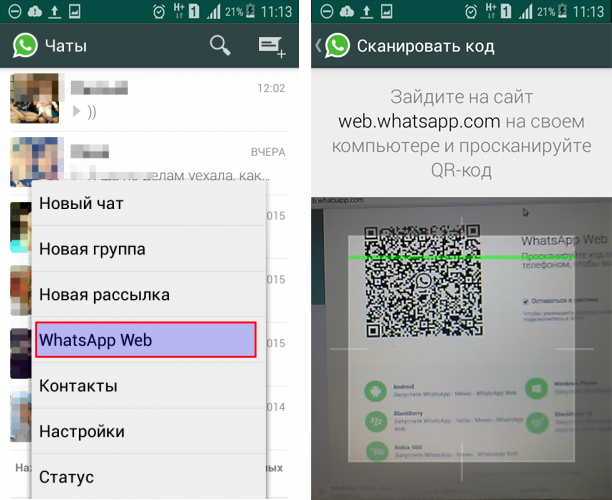 Эта функция реализует уникальные изменения для одного чата. Вы можете выполнять множество задач в выбранном чате.
Эта функция реализует уникальные изменения для одного чата. Вы можете выполнять множество задач в выбранном чате.